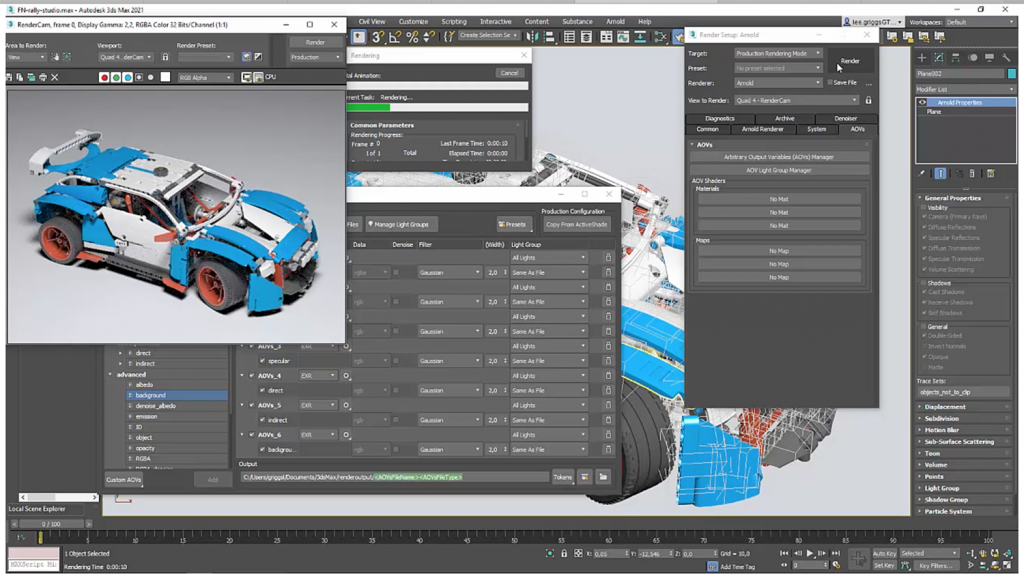Когда можно и нельзя снимать на телефон в школе
Селфи в школе
Практически у всех учеников есть телефоны с камерами для
фотографирования и видеозаписи, с выходом в интернет.
Возникает соблазн использовать телефон в качестве средства
фотографирования и (или) получения видеоматериалов непосредственно на уроке, в
том числе и в неправомерных целях – для
провоцирования учителя, унижения и агрессии по отношению к одноклассникам.
При этом вопросы, связанные с использованием камер телефонов сегодня
не имеют однозначных решений с правовой точки зрения. В частности, возможность
использования записи, сделанной на диктофон или с помощью фотокамеры телефона, в
качестве доказательства по гражданским делам в судах. С точки зрения судебной
практики это спорный вопрос.
Нормы законодательства
Применительно к школе действуют общие нормы законодательства.
Согласно статье 152.1 Гражданского кодекса Российской Федерации обнародование и
дальнейшее использование изображения гражданина (в том числе фотографии или
видеозаписи) допускаются только с согласия этого гражданина.
Такое согласие не требуется в случаях, когда:
·использование изображения осуществляется в
государственных, общественных или иных публичных интересах;
·изображение гражданина получено при съемке,
которая проводится в местах, открытых для свободного посещения, или на
публичных мероприятиях;
·гражданин позировал за плату.
Согласно общепринятой точке зрения, школа вполне может
рассматриваться как место, открытое для свободного посещения – по крайней мере
для обучающихся и работников и (или) как объект, на территории которого
проводятся публичные мероприятия.
Поскольку школа реализует образовательные и воспитательные
задачи, это допускает возможность появления на ее территории неопределенного
количества различных людей, включая родителей школьников.
Но так как здание школы относится к государственной или
муниципальной собственности, предназначенной для реализации публичных
полномочий, соответственно, правовой статус территории школы нельзя сравнить с
квартирой или частным складом.
В этом смысле видеосъемка и фотографирование на территории школы
без согласия того, кого снимают на телефон, в принципе возможна. Но из этого не
следует автоматическое разрешение снимать всем и всех, тем более во время
урока.
Конституция Российской Федерации в
части 1 статьи 24 запрещает сбор,
хранение, использование и распространение информации о частной жизни лица без
его согласия.
Так, например, недопустимо
на территории школы (во время и вне уроков) снимать на телефон работников
школы, учеников и родителей с целью удовлетворения интереса к частной жизни.
В связи с этим считаем оправданным практику, при которой в
Устав школы, другие локальные акты вносятся положения, запрещающие применение
камер для съемки других лиц и использование полученных таким образом фотографий
и видеоматериалов в целях, не связанных с образовательным процессом.
Съемка
на уроке возможна только в том случае, если она обусловлена потребностями
образовательного процесса и согласована с учителем, ведущим урок.
Так, например, сложно обнаружить что-либо противозаконное в
случае, если камера используется учеником для записывания транслируемой учителем
информации в ходе проведения урока.
Обязанности учителя
Учитель не имеет права снимать ученика на телефон с целью оказания
психологического давления, унижения человеческого достоинства либо угрозы
такого рода унижения.
Федеральный закон «Об
образовании в Российской Федерации» в пп. 9 части 1 предусматривает право
обучающихся на уважение человеческого достоинства, защиту от всех форм физического и
психического насилия, оскорбления личности.
В подпунктах 2, 3, 6 части 1 статьи 48 Федерального закона «Об
образовании в Российской Федерации» говорится, что педагоги обязаны:
·уважать честь и достоинство учеников,
·соблюдать правовые, нравственные и этические нормы,
·следовать требованиям профессиональной этики,
·учитывать особенности психофизического развития обучающихся и состояние
их здоровья.
Этот же закон запрещает применять физическое и психическое насилие
по отношению к ученикам.
Сама по себе камера в руках у учителя во время урока не является
признаком оказания психологического насилия в отношении школьников. Но камера
может быть использована как инструмент для психологического насилия.
Обязанности ученика
Вышеуказанные нормы действуют и в «обратном направлении». Подпункт
4 части 1 статьи 43 Федерального закона
«Об образовании в Российской Федерации» предусматривает обязанность учеников:
·уважать честь и достоинство одноклассников и работников школы,
·не создавать другим препятствий для получения образования.
Поэтому, если ученик использует включенную камеру
как игрушку, чтобы, например, показать всем, что она у него есть, или для того
чтобы сорвать урок, спровоцировать учителя на неправомерные действия, а потом
выложить в сеть – учитель вправе сделать замечание и потребовать выключить,
убрать камеру.
Когда можно снимать?
В Постановлении от 23 июня 2015 года № 25 «О
применении судами некоторых положений раздела I части первой Гражданского
кодекса Российской Федерации» сказано, что не требуется согласия на обнародование и использование изображения
гражданина, если оно необходимо в целях защиты правопорядка и государственной
безопасности.
То есть учитель вправе использовать камеру на уроке с целью пресечения
правонарушения, например, если в классе на уроке произошла драка или если
ученики сами издеваются над учителем.
Воздействие
на нарушителей
А)
Если нарушитель – ученик
Что
делать, если ученик неправомерно использует камеру на уроке, провоцирует
учителя и одноклассников, а методы педагогического воздействия не работают? В
этом случае необходимо предельно жестко, но без унижения человеческого
достоинства, ставить вопрос о нарушении дисциплины.
Процедура
дисциплинарного воздействия в отношении учеников, нарушающих установленные
нормы, детально прописана в двух документах:
·в Федеральном законе «Об
образовании в Российской Федерации»,
·в «Порядке применения к обучающимся и снятия
с обучающихся мер дисциплинарного взыскания», утвержденном приказом
Министерства образования и науки РФ от 15 марта 2013 года № 185.
Поводом
для рассмотрения такого рода возможности может выступать, например, заявление
родителей пострадавшего от неправомерных действий школьника.
Б) Если нарушитель – учитель
Что делать, если учитель оказывает неправомерное психологическое
давление на школьников, публично оскорбляет, используя
нецензурную лексику, угрожает снять на камеру ученика (в том случае, если ученик
не нарушает нормы законодательства и/или локальных актов школы)?
Нарушения со стороны учителя при наличии соответствующих
доказательств также предполагают дисциплинарное взыскание. Но при условии, если
оно будет адекватно проступку.
В качестве одного
из доказательств виновности учителя может рассматриваться сделанная на телефон
запись, при условии отсутствия сомнений в ее достоверности.
Если работники школы или ученики и их родители не согласны с
предпринятыми мерами, они могут обжаловать это в комиссии по урегулированию
споров.
Можно ли снимать учителя на телефон
Мой сын рассказывает, что учитель некорректно ведет себя на уроках: повышает голос на детей, а однажды кинул в одноклассника мел. Я хочу попросить ребенка записать одну из таких ситуаций на видео, чтобы потом обратиться с ним к директору или пожаловаться в вышестоящие инстанции.
Скажите, это законно? И правда ли, что скоро телефоны в школах вообще запретят и тогда ничего нельзя будет снимать?
Дмитрий Сергеев
разобрался с видеозаписями
Профиль автора
Видеокамера есть в телефоне практически у каждого школьника, и дети не всегда снимают на нее только безобидные события типа утренника или экскурсии с классом. Иногда в кадр попадают и учителя в неприглядном виде, например в момент, когда применяют силу к ученику или матерятся. Снимать такое можно и нужно.
Расскажу, почему неверно считать, что телефоны в школе полностью запрещены, и как грамотно использовать видеосъемку.
Зачем ребенку видеокамера в школе
Сейчас сложно представить школьника без телефона или планшета: в этих устройствах видеокамеры, фотоаппараты и диктофоны встроены по умолчанию. Даже относительно простые кнопочные телефоны сейчас умеют записывать видео. Более того, у самого бюджетного смартфона есть функция передачи записи через мессенджеры и на «Ютуб» или другой видеохостинг в режиме трансляции.
Даже относительно простые кнопочные телефоны сейчас умеют записывать видео. Более того, у самого бюджетного смартфона есть функция передачи записи через мессенджеры и на «Ютуб» или другой видеохостинг в режиме трансляции.
Так что если родители захотят лишить ребенка возможности записывать видео, придется забрать у него телефон. Но тогда и проконтролировать сына или дочь — позвонить или отправить сообщение — у родителей тоже не получится.
/best-featurephones/
Лучшие кнопочные телефоны: 7 удачных моделей от 890 Р
Как растить детей и не разоряться
Лучшие материалы о том, как справляться с родительством и получать максимум от государства, — каждый вторник в вашей почте. Бесплатно
Могут ли запретить телефоны в школах
Совсем недавно в СМИ писали, что использование мобильных телефонов в школе либо вот-вот запретят, либо уже запретили. Авторы статей даже ссылались на некие санитарные нормы и правила.
Действительно, есть методические рекомендации об использовании устройств мобильной связи в общеобразовательных организациях, но в них нет прямого запрета школьникам использовать гаджеты. Эти рекомендации носят общий характер. Например, в них сказано, что борьбу с мобильными устройствами нужно вести путем «осуществления мониторингов» и «распространения памяток», а в целях безопасности в момент соединения и разговора лучше обеспечить «максимальное удаление устройств мобильной связи от головы».
Эти рекомендации носят общий характер. Например, в них сказано, что борьбу с мобильными устройствами нужно вести путем «осуществления мониторингов» и «распространения памяток», а в целях безопасности в момент соединения и разговора лучше обеспечить «максимальное удаление устройств мобильной связи от головы».
/smartphone-yes-or-no/
За и против: нужно ли школьнику покупать смартфон
Исполнять эти рекомендации никто не обязан, санкций за их игнорирование нет.
Санитарно-эпидемиологические требования действительно запрещают использовать гаджеты для образовательных целей. Но это не значит, что ребенок не может носить телефон в школу и звонить родителям на переменах. Документ не разрешает учителям включать смартфоны в учебный процесс, например предлагать ученикам пользоваться онлайн-переводчиками вместо классических словарей.
п. 3.5.3 санитарных правил 2.4.3648-20
На мой взгляд, маловероятно, что в школах все-таки запретят пользоваться смартфонами. Федеральный проект «Цифровая образовательная среда» предполагает использование электронных учебников и электронных дневников, журналов и библиотек. Планшеты для доступа, например, к электронному учебнику по функционалу мало отличаются от мобильного телефона: в них есть фото- и видеокамера, а также выход в интернет.
Федеральный проект «Цифровая образовательная среда» предполагает использование электронных учебников и электронных дневников, журналов и библиотек. Планшеты для доступа, например, к электронному учебнику по функционалу мало отличаются от мобильного телефона: в них есть фото- и видеокамера, а также выход в интернет.
Этот проект идет вразрез с санитарными требованиями, но пока объяснений, как сочетать и то и другое, нет. Поэтому, даже если администрация школы заставит детей сдавать телефоны на входе в класс, ситуация в корне не изменится. Устройства для записи видео у учеников, скорее всего, все равно останутся.
Нужно ли получать согласие на съемку
Если школьник снимает урок или праздник в школе. Закон устанавливает ограничения на обнародование и использование изображений. Использовать фотографию человека или видео с его участием без его согласия можно, если съемка проводится в местах свободного посещения или на публичных мероприятиях. Но сам факт съемки никак не наказуем — все зависит только от того, как потом использовать запись.
Допустим, школьник включил видеокамеру на уроке. Он снимает, как учитель рассказывает об истории древнего мира. На видео попадает не только педагог, но и ученики.
Поскольку изображение получено в общественном месте, такая съемка закон не нарушает. Если ребенок разместит запись в соцсетях, это тоже не будет считаться нарушением, даже если учитель, администрация школы и другие ученики своего согласия на съемку не давали.
Что делать? 21.06.18
Хочу снимать видео в общественном месте. Это законно?
Если школьник снимает только учителя или конкретного одноклассника. В этом случае как на съемку, так и на размещение записи в открытом доступе потребуется согласие человека, попавшего в кадр. Достаточно получить его устно — желательно на видео или при свидетелях, иначе потом будет трудно доказать, что согласие было.
ст. 23, 24 Конституции РФ
За распространение такой видеозаписи без разрешения могут привлечь к уголовной ответственности. Санкции — штраф до 200 000 Р либо лишение свободы на срок до двух лет.
Санкции — штраф до 200 000 Р либо лишение свободы на срок до двух лет.
ст. 137 УК РФ
Правда, если ребенку меньше 16 лет, его это не касается: к уголовной ответственности до этого возраста не привлекают. И даже взрослых людей по этой статье привлекают нечасто: в 2021 году по ней осудили 235 человек, и только 9 из них — к реальному лишению свободы.
Зато независимо от возраста виновного потерпевший может потребовать возместить убытки и компенсировать моральный вред, если они возникли из-за распространения видео. Если видео снял и распространил ребенок до 14 лет, платить потерпевшему придется родителям.
ст. 15, 151 ГК РФ
Если школьник снимает противозаконные действия учителя или другого ученика. В этом случае никаких ограничений на съемку и ее распространение нет. Согласие на обнародование и использование изображения гражданина не требуется, если это необходимо для защиты правопорядка и безопасности. Можно спокойно делиться таким видео, выкладывать его в соцсети и показывать в вышестоящих инстанциях — школьнику и его родителям отвечать за это точно не придется.
п. 44 постановления Пленума ВС РФ от 23.06.2015 № 25
Что в итоге
Запретов на использование личных телефонов в школе на данный момент нет, и их появление в ближайшее время маловероятно.
Школа — общественное место, поэтому видеозапись и фотосъемка на ее территории не запрещены.
Без ограничения распространять видео и фото, снятые в школе, можно тогда, когда на них запечатлены публичные мероприятия или нарушения закона. В других случаях с ученика или педагога, попавшего в кадр, потребуется взять устное или письменное согласие.
Сообщество 07.09.21
Как снимать правонарушения на видео и не нарушить закон?
Что делать?Читатели спрашивают — эксперты отвечают
Задать свой вопрос
Covenant Стрельба в школе: 3 ребенка, 3 взрослых убиты в Нэшвилле составление подробной карты и ведение наблюдения за зданием, сообщили в полиции.
Резня в школе Ковенант в Нэшвилле стала последней в серии массовых расстрелов в стране, которая все больше нервничает из-за кровопролития в школах.
Среди жертв были трое 9-летних детей, главный администратор школы, заместитель учителя и сторож. Среди хаоса разыгрался знакомый ритуал: в панике родители бросились в школу, чтобы убедиться, что их дети в безопасности, и со слезами на глазах обняли своих детей, а ошеломленная общественность планировала пикеты для жертв.
«Я был буквально тронут до слез, увидев это и детей, когда их выводили из здания», — сказал начальник полиции столичного Нэшвилла Джон Дрейк во время одной из нескольких пресс-конференций.
Полиция предоставила неясную информацию о поле стрелка, который, по словам полиции, был смертельно ранен двумя прибывшими офицерами в школе. В течение нескольких часов полиция идентифицировала стрелявшего как 28-летнюю женщину и, в конце концов, опознала этого человека как Одри Хейл. Затем на вечерней пресс-конференции начальник полиции заявил, что Хейл трансгендер. После пресс-конференции представитель полиции Дон Аарон отказался сообщить, как в настоящее время опознали Хейла.
Дрейк не назвал конкретных мотивов на вопрос журналистов, но привел пугающие примеры предварительного планирования стрелка для целенаправленной атаки.
«У нас есть манифест, у нас есть некоторые записи, которые мы просматриваем и которые относятся к этой дате, фактическому происшествию», — сказал он. «У нас есть карта, на которой показано, как все это должно было произойти».
Он сказал в интервью NBC News, что следователи считают, что у Хейла было «некоторое недовольство тем, что ему пришлось ходить в эту школу».
Стрелок проник внутрь, выстрелив в стеклянные двери в здании, разбив их, как позже сообщила полиция в твите.
По словам властей, стрелок был вооружен двумя «штурмовыми» видами оружия, а также пистолетом. По словам начальника, по крайней мере двое из них были получены законным путем в районе Нэшвилла.
Полиция сообщила, что при обыске дома стрелка были обнаружены обрез, второй дробовик и другие неуказанные улики.
Жертвами оказались Эвелин Дикхаус, Халли Скраггс и Уильям Кинни, всем по 9 лет, и взрослая Синтия Пик, 61 год; Кэтрин Кунсе, 60 лет; и Майк Хилл, 61 год.
На веб-сайте The Covenant School, пресвитерианской школы, основанной в 2001 году, директором школы указана Кэтрин Кунсе. В ее профиле на LinkedIn указано, что она руководила школой с июля 2016 года. По словам следователей, Пик был заместителем учителя, а Хилл — опекуном.
Учащиеся держались за руки, когда шли к школьным автобусам, которые отвезли их в ближайшую церковь, чтобы воссоединиться со своими родителями.
Рэйчел Диббл, которая была в церкви, когда семьи нашли своих детей, описала сцену как «полный шок».
«Люди невольно дрожали», — сказал Диббл, чьи дети ходят в другую частную школу в Нэшвилле. «Дети… начали свое утро в своих милых маленьких униформах, они, вероятно, выпили немного Froot Loops, и теперь вся их жизнь изменилась сегодня».
Сообщества по всей территории США пострадали от одного массового убийства за другим в последние годы, причем особенно болезненные потери наносят стрельбы в школах.
Недавние трагедии по всей стране включают резню в начальной школе в Увальде, штат Техас, в прошлом году; первоклассник, застреливший своего учителя в Вирджинии; и стрельба на прошлой неделе в Денвере, в результате которой были ранены два администратора.
Президент Джо Байден, выступая в Белом доме в понедельник, назвал стрельбу «худшим семейным кошмаром» и снова призвал Конгресс принять запрет на некоторые виды полуавтоматического оружия.
«Это разрывает душу этой нации, разрывает саму душу этой нации», — сказал Байден.
Позже Байден приказал приспустить флаг США на всех федеральных зданиях до 31 марта. По словам официальных лиц, он также говорил с губернатором Теннесси Биллом Ли и мэром Нэшвилла Джоном Купером о стрельбе.
Основанная как служение Пресвитерианской церкви Завета, которая связана с консервативной евангелической пресвитерианской церковью в Америке, Школа Завета расположена в богатом районе Грин-Хиллз к югу от центра Нэшвилла, где находится знаменитое кафе Bluebird Café. обычно любимый музыкантами и авторами песен.
В школе около 200 учеников от дошкольного до шестого класса, а также около 50 сотрудников.
«Наша община убита горем», — говорится в заявлении школы. «Мы скорбим об огромной потере и в шоке от ужаса, который разрушил нашу школу и церковь. Мы сосредоточены на том, чтобы любить наших студентов, наши семьи, наших преподавателей и сотрудников и начать процесс исцеления».
Мы сосредоточены на том, чтобы любить наших студентов, наши семьи, наших преподавателей и сотрудников и начать процесс исцеления».
До беспорядков в понедельник в Нэшвилле с 2006 года произошло семь массовых убийств в школах K-12, в которых четыре или более человек были убиты в течение 24 часов, согласно базе данных, поддерживаемой Associated Press и USA Today в сотрудничестве. с Северо-восточным университетом. Во всех них стреляли мужчины.
База данных не включает перестрелки в школах, в которых погибло менее четырех человек, которые стали гораздо более частыми в последние годы. Только на прошлой неделе, например, стрельба в школах Денвера и Далласа произошла с разницей в два дня.
Трагедия понедельника разворачивалась примерно 14 минут. Полиция получила первоначальный звонок об действующем стрелке в 10:13 утра. Позже полиция сообщила в Твиттере, что стрелок открыл огонь по прибывшим офицерам из окна второго этажа и был вооружен значительным количеством боеприпасов.
Два офицера из группы из пяти человек открыли ответный огонь, смертельно ранив подозреваемого в 10:27, сказал Аарон. У одного офицера была рана руки осколками стекла.
Поздно вечером в понедельник полиция опубликовала примерно двухминутный отредактированный видеоролик, на котором видно, как машина стрелка подъезжает к школе с разных ракурсов, в том числе на одном, на котором дети играют на качелях на заднем плане. Затем вид изнутри показывает, что стеклянные двери в школу выбиты, а стрелок ныряет через одну из разбитых дверей.
На кадрах изнутри видно, как стрелок идет по школьному коридору, держа в руках пистолет с длинным стволом, и входит в комнату с надписью «церковный офис», а затем возвращается обратно. В заключительной части кадра видно, как стрелок идет по другому длинному коридору с пистолетом наготове. На видео, в котором нет звука, не видно, чтобы стрелок взаимодействовал с кем-либо еще.
Аарон сказал, что во время стрельбы в школе не было полицейских, потому что это церковная школа.
Йозен Реодика услышала, как полицейские сирены и рев пожарных машин за пределами ее офисного здания неподалеку. Когда ее здание было закрыто, она достала телефон и записала происходящее.
«Я думала, что увижу это по телевизору», — сказала она. — И прямо сейчас это реально.
Нэшвилл стал свидетелем массового насилия в последние годы, включая нападение на Рождество 2020 года, когда автомобиль для отдыха был преднамеренно взорван в самом сердце исторического центра города Мьюзик-Сити, в результате чего террорист был убит, трое других получили ранения и более 60 предприятий были вынуждены закрыться. закрывать.
Потрясенный город, оплаканный многочисленными бдениями в понедельник вечером. В Объединенной методистской церкви Белмонта фон заполнил слезный всхлип, когда участники бдения пели, преклоняли колени в молитве и зажигали свечи. Они сетовали на национальный цикл жестоких и смертоносных перестрелок, в какой-то момент вместе процитировав: «Мы признаем, что сделали недостаточно для защиты» детей, раненых или убитых в результате перестрелок.
«Нам нужно отступить. Нам нужно дышать. Нам нужно скорбеть», — сказал Пол Пердью, старший пастор церкви. «Нам нужно помнить. Нам нужно освободить место для тех, кто скорбит. Нам нужно слышать крики наших соседей».
___
В подготовке этого отчета участвовали корреспонденты Associated Press Кристин Холл из Нэшвилла; Дениз Лавуа в Ричмонде, Вирджиния; Джон Рэби в Чарльстоне, Западная Вирджиния; Стефани Дацио в Лос-Анджелесе; Беатрис Дюпюи и Ларри Фенн в Нью-Йорке; и Лиза Бауманн в Беллингеме, штат Вашингтон; а также исследователи AP Рэнди Хершафт и Ронда Шафнер в Нью-Йорке.
Что мы знаем о нападении: NPR
Первоначально опубликовано 28 марта 2023 г. 12:23 ET
Начальник полиции Нэшвилла Джон Дрейк выступает на брифинге во вторник у входа в школу Covenant School в Нэшвилле, штат Теннесси.
Сет Геральд / Getty Images
скрыть заголовок
переключить заголовок
Сет Геральд / Getty Images
Начальник полиции Нэшвилла Джон Дрейк выступает на брифинге во вторник у входа в школу Covenant School в Нэшвилле, штат Теннесси.
Сет Геральд / Getty Images
Власти Нэшвилла, штат Теннесси, во вторник опубликовали графические кадры с нательной камеры, показывающие фатальную конфронтацию между полицией и вооруженным нападавшим, напавшим на начальную школу в понедельник утром.
В перестрелке погибли шесть человек, в том числе трое детей, подозреваемый в нападении был убит полицией в течение нескольких минут после первого звонка активного стрелка.
Одри Хейл, которую полиция идентифицировала как стрелявшую, купила семь единиц огнестрельного оружия, в том числе три пистолета, использованных при нападении, на законных основаниях и лечилась от эмоционального расстройства, заявил во вторник начальник полиции Нэшвилла Джон Дрейк.
Стрельба произошла в Covenant School, частной начальной школе на территории пресвитерианской церкви Covenant в районе Грин-Хиллз в Нэшвилле.
«Наше сообщество убито горем», — говорится в заявлении школы в понедельник. «Мы скорбим об огромной потере и в шоке от ужаса, который разрушил нашу школу и церковь».
Резня вызвала сочувствие со стороны политиков, в том числе президента Байдена и других в США, и вновь вызвала призывы к Конгрессу сделать больше для предотвращения стрельбы в школах.
По данным Архива насилия с применением огнестрельного оружия, в этом году в США произошло 130 массовых расстрелов.
Семьи покидают центр воссоединения в Нэшвилле в понедельник после того, как трое детей и трое взрослых были убиты в результате стрельбы в школе Ковенант.
Джон Эмис/AP
скрыть заголовок
переключить заголовок
Джон Эмис/AP
Вот что мы знаем о стрельбе в Нэшвилле и о погибших:
Как разворачивалась стрельба
Власти говорят, что они получили первый звонок об активном стрелке в школе Ковенант в 10:13 по местному времени.
Хейл, 28 лет, из Нэшвилла, бывший ученик школы. Власти первоначально идентифицировали Хейла как женщину, но позже пояснили, что Хейл использовал местоимения он/его.
На кадрах видеонаблюдения видно, как Хейл едет в школу на Honda Fit. Одетый в штаны в камуфляжном стиле, белую футболку, красную кепку и черный жилет, Хейл выбивает стекло боковой двери и пролезает в проем, чтобы попасть в здание. По словам следователей, стрелок был вооружен двумя пистолетами типа AR — винтовкой и пистолетом, а также пистолетом.
По словам следователей, стрелок был вооружен двумя пистолетами типа AR — винтовкой и пистолетом, а также пистолетом.
Местная полиция прибыла в школу через несколько минут после первого звонка в службу экстренной помощи.
Члены духовенства обнимаются во время общественного бдения в Объединенной методистской церкви Бельмонта после стрельбы в школе в Нэшвилле в понедельник.
Джон Бейзмор/AP
скрыть заголовок
переключить заголовок
Джон Бейзмор/AP
На кадрах с нательной камеры, опубликованных во вторник, видно, как офицер Рекс Энгельберт прибывает в школу, выхватывает оружие из багажника своего автомобиля и встречает женщину, которая, похоже, является сотрудником.
Она говорит ему: «Дети все заперты, но у нас двое детей, и мы не знаем, где они». Она также описывает планировку школы и говорит, что дети находятся наверху.
Энгельберт и как минимум два других офицера начинают обыскивать первый этаж школы, когда срабатывает сигнализация. Они проверяют несколько комнат, в том числе то, что кажется классной комнатой. Некоторые двери заперты, в комнатах темно.
На заднем плане слышны приглушенные выстрелы, и Энгельберт и другие офицеры спешат наверх, на второй этаж.
Выстрелы становятся громче, и Энгельберт входит в атриум и встречает стрелка, стоящего у окна. Энгельберт стреляет четыре раза, и стрелок падает на землю.
На следующий день после стрельбы в школе «Ковенант» Робин Вулфенден молится у импровизированного памятника жертвам возле здания школы.
Брендан Смяловски/AFP через Getty Images
скрыть заголовок
переключить заголовок
Брендан Смяловски/AFP через Getty Images
На следующий день после стрельбы в школе «Ковенант» Робин Вулфенден молится у импровизированного памятника жертвам возле здания школы.
Брендан Смяловски/AFP через Getty Images
Видеозапись нательной камеры второго офицера, Майкла Коллазо, показывает, как он входит в школу на первом этаже с группой других офицеров.
Коллазо и другие офицеры достигают второго этажа, где один из них говорит: «У нас один убит», когда слышны громкие выстрелы.
Он всего в нескольких шагах позади Энгельберта, когда группа входит в атриум.
После того, как Энгельберт стреляет в Хейла, полицейские бросаются на подозреваемого, и Кольясо стреляет еще четыре раза.
Энгельберт — ветеран службы с четырехлетним стажем, а Коллазо — девятилетний ветеран. Офицеры застрелили Хейла в 10:27 — через 14 минут после первого вызова службы экстренной помощи.
Власти заявили, что Хейл также стрелял в прибывающих офицеров через окно второго этажа.
Дрейк, начальник полиции, сказал, что двое офицеров пытались «расслабиться» и «разобраться во всем этом» после стрельбы. Дрейк сказал, что он также разговаривал с Байденом, который сказал ему, что намерен связаться и с офицерами.
Дрейк сказал, что он также разговаривал с Байденом, который сказал ему, что намерен связаться и с офицерами.
Жертвы
В понедельник днем полиция опознала трех убитых студентов и трех сотрудников.
- Эвелин Дикхаус, 9 лет , была ученицей третьего класса школы Covenant, а ее сестра была пятиклассницей, согласно The Tennessean . На бдении сестра Эвелин плакала, говоря: «Я не хочу быть единственным ребенком».
- Холли Скраггс, 9 лет , была дочерью Чада Скраггса, старшего пастора пресвитерианской церкви Завета, согласно CBS News.
- Уильям Кинни, 9 лет
- Синтия Пик, 61 год , по данным властей, замещала учителя. Губернатор Теннесси Билл Ли сказал, что Пик был близким другом его жены Марии.
- Кэтрин Кунсе, 60 лет, , указана на веб-сайте школы как руководитель Covenant School. Губернатор Ли сказал, что Кунсе также был другом семьи.

- Майк Хилл, 61 год , работал уборщиком в школе, сообщила полиция. «Мы молимся за школу «Завет» и очень благодарны за то, что Майкла любили преподаватели и студенты, которые наполняли его радостью на протяжении 14 лет», — говорится в заявлении его семьи, сообщает Associated Press. «Он был отцом семерых детей… и 14 внуков. Он любил готовить и проводить время с семьей».
Представитель полиции заявил во вторник, что у следователей нет никаких доказательств того, что кто-либо из жертв был конкретно атакован.
Расследование
Полиция говорит, что у них пока нет мотива для стрельбы.
Следователи просматривали записи Хейла, который посещал Школу Ковенанта и допросил родителей подозреваемого.
Дрейк заявил во время брифинга для прессы во вторник, что стрелок на законных основаниях приобрел семь единиц огнестрельного оружия у пяти местных торговцев оружием. Три из этих орудий были использованы в нападении в понедельник.




 Сетка так же используется для того, чтобы выстроить отношения между различными графическими элементами, например определить отношение размеров или расположения разных элементов относительно друг друга, или относительно холста.
Сетка так же используется для того, чтобы выстроить отношения между различными графическими элементами, например определить отношение размеров или расположения разных элементов относительно друг друга, или относительно холста.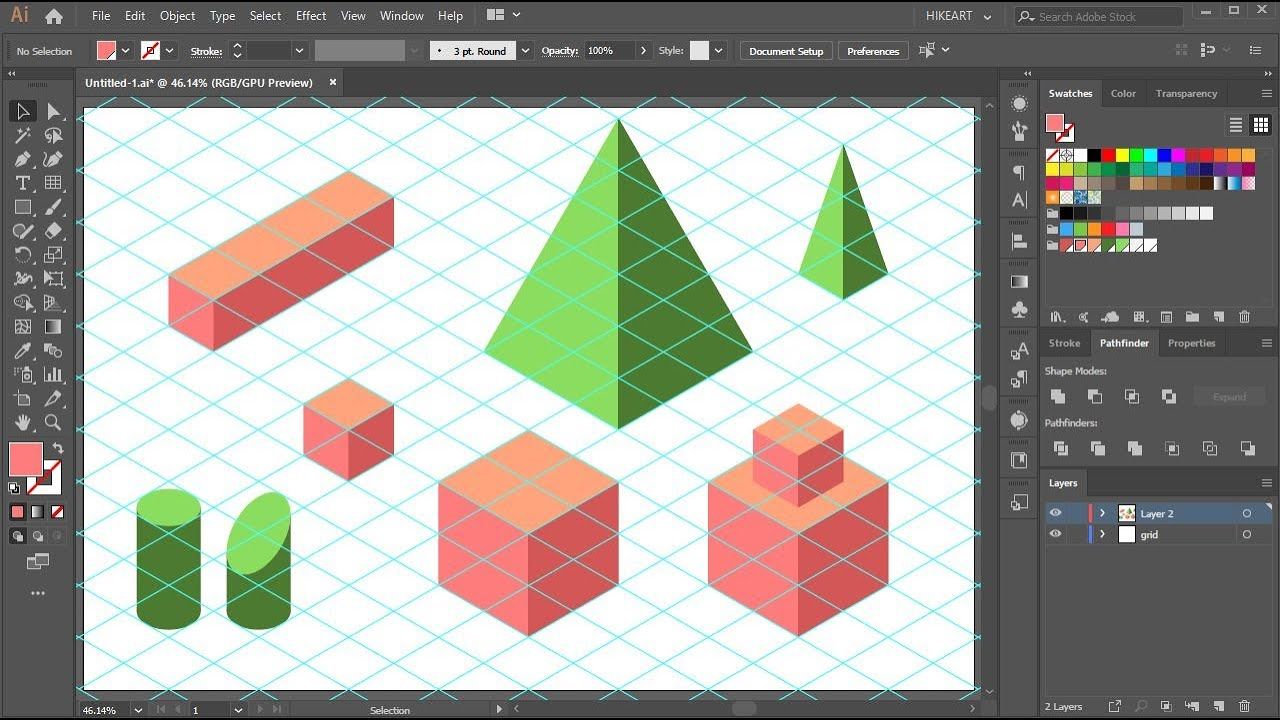

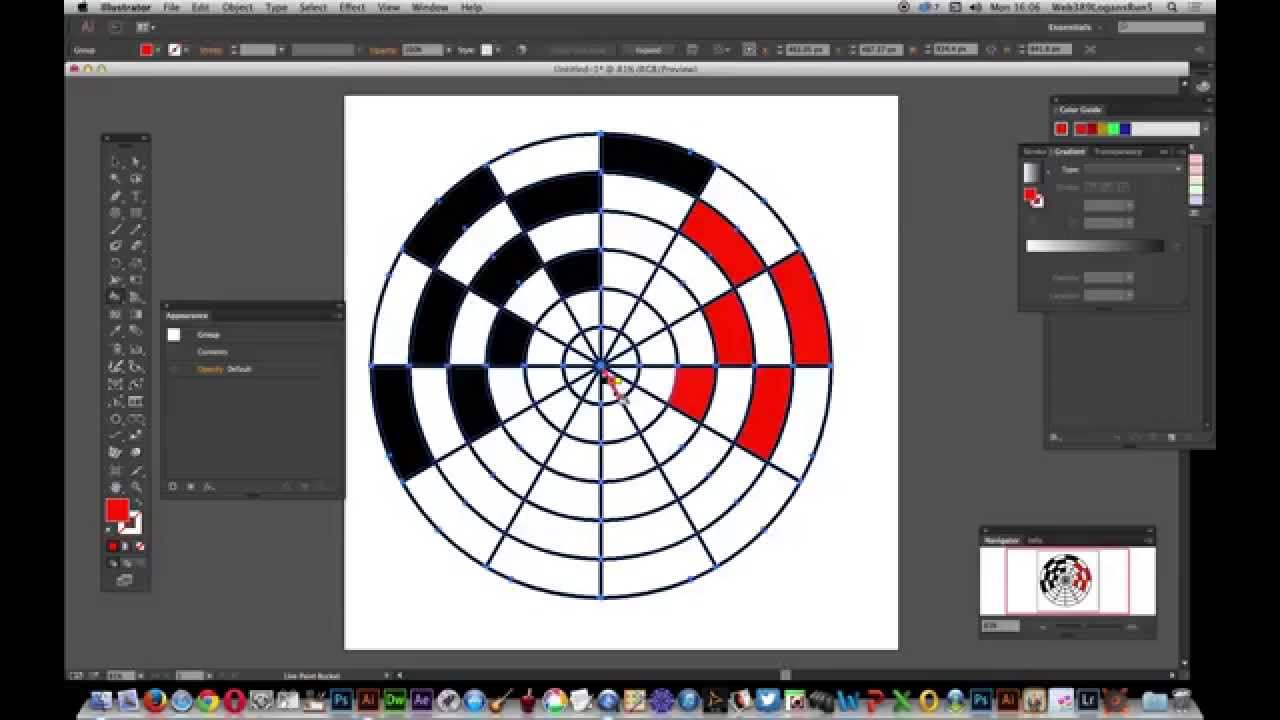 Лично я всегда удивлялся, как автору удалось вывести такие чёткие линии? Как оказалось, в этом нет ничего необычного! Он или она просто привязывали все объекты к пиксельной сетке и создавали каждый элемент с целыми значениями размеров в пикселях!
Лично я всегда удивлялся, как автору удалось вывести такие чёткие линии? Как оказалось, в этом нет ничего необычного! Он или она просто привязывали все объекты к пиксельной сетке и создавали каждый элемент с целыми значениями размеров в пикселях! Давайте откроем Illustrator и создадим новый документ со следующими настройками:
Давайте откроем Illustrator и создадим новый документ со следующими настройками:

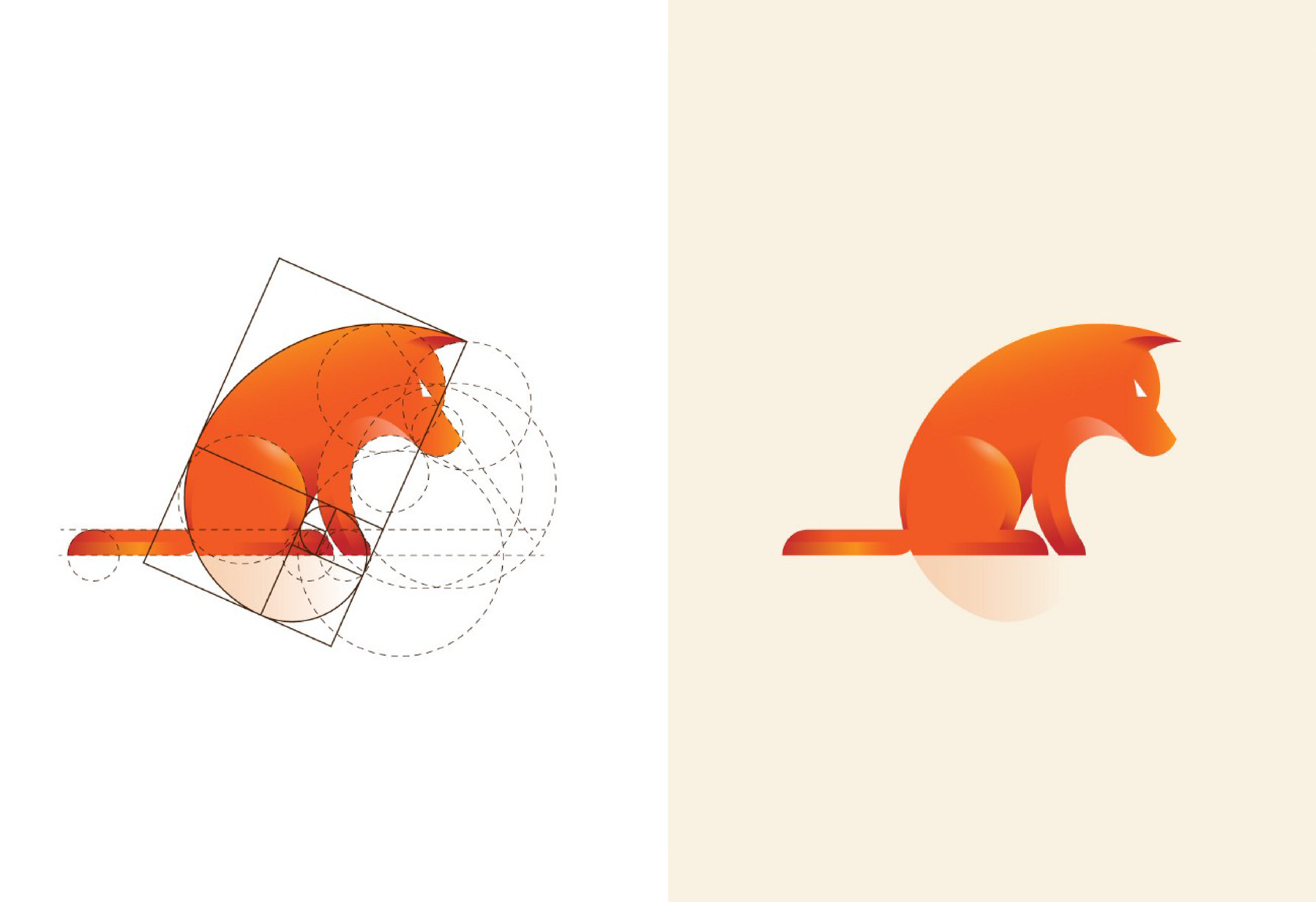
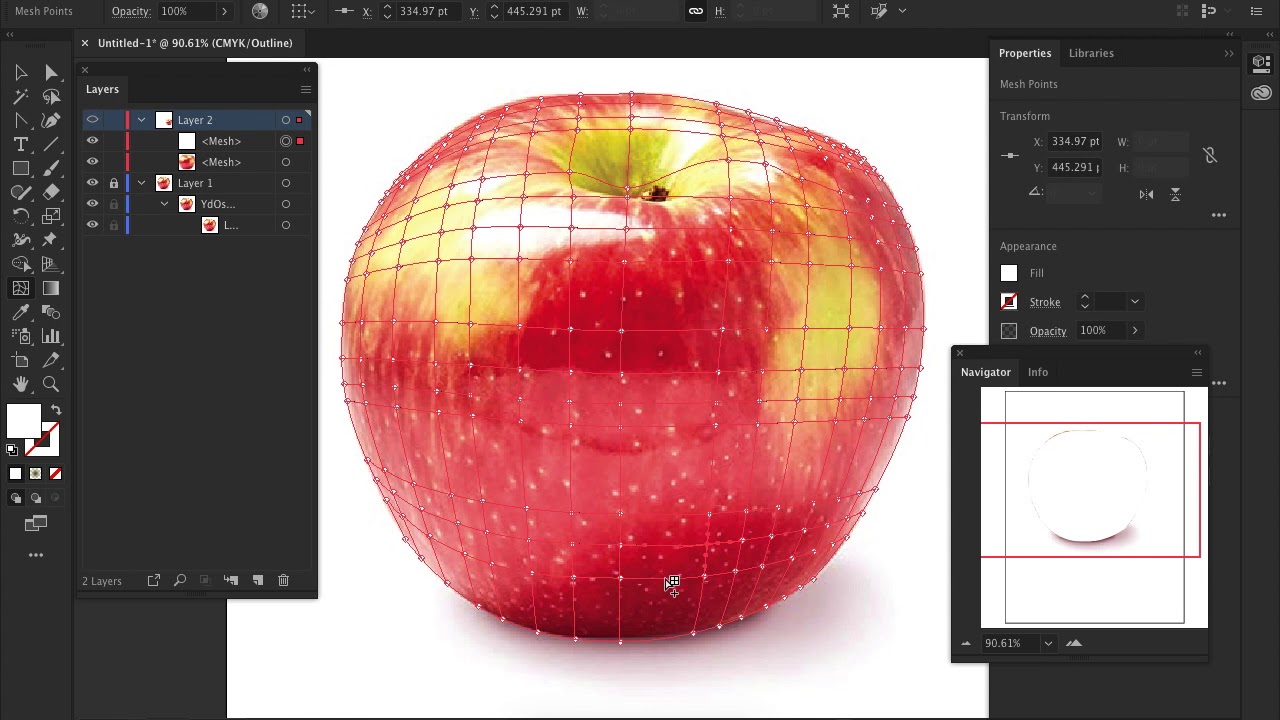

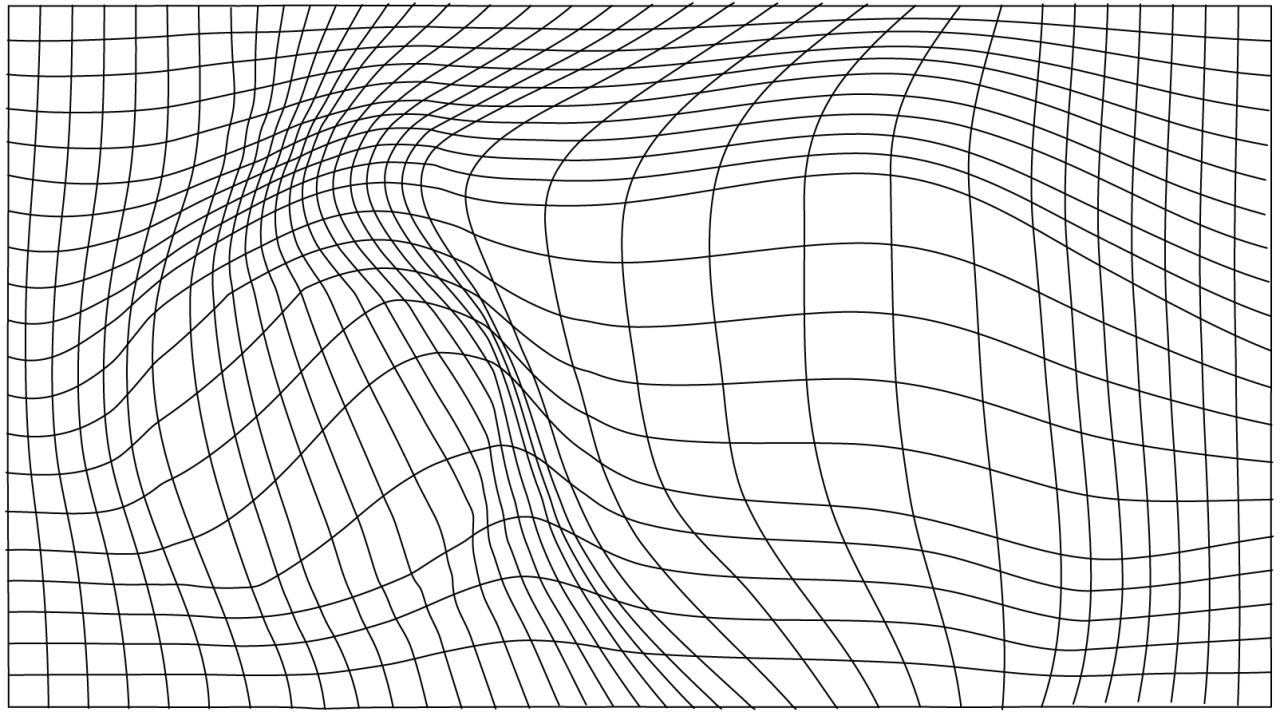
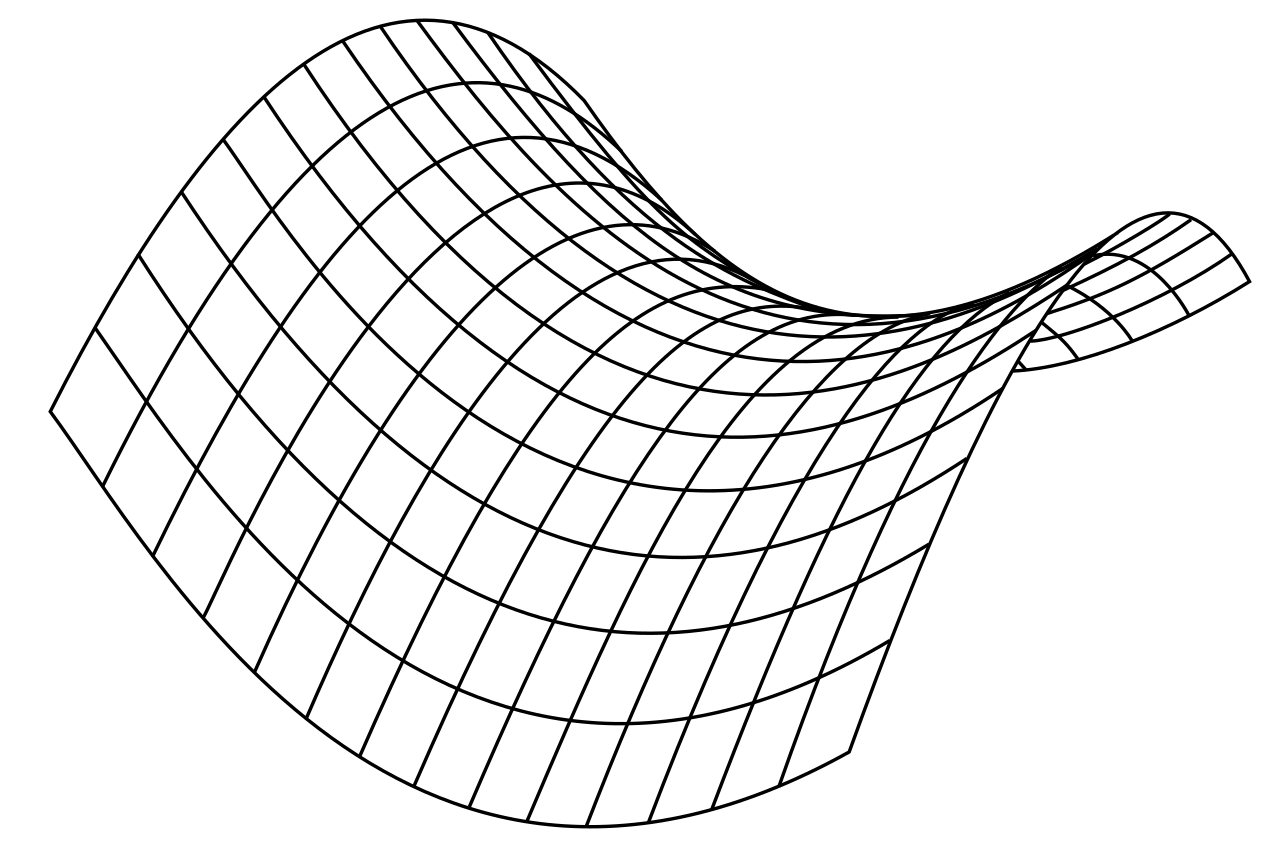 В этом случае к моменту окончания работы над вашим дизайном у вас получится резкое качественное изображение, и вам не придётся решать никаких проблем.
В этом случае к моменту окончания работы над вашим дизайном у вас получится резкое качественное изображение, и вам не придётся решать никаких проблем.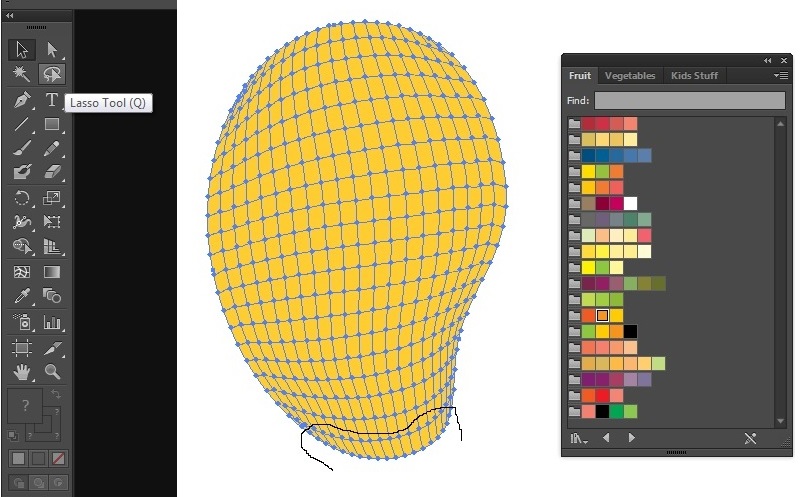 php).
php).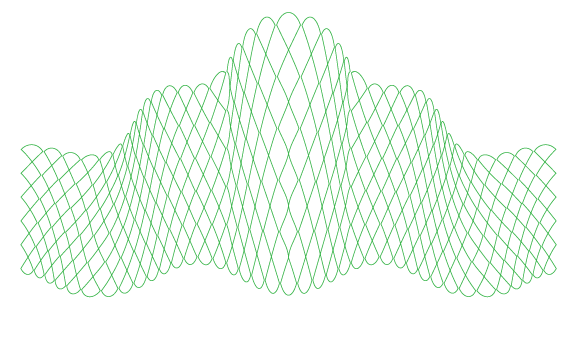 php).
php). php).
php).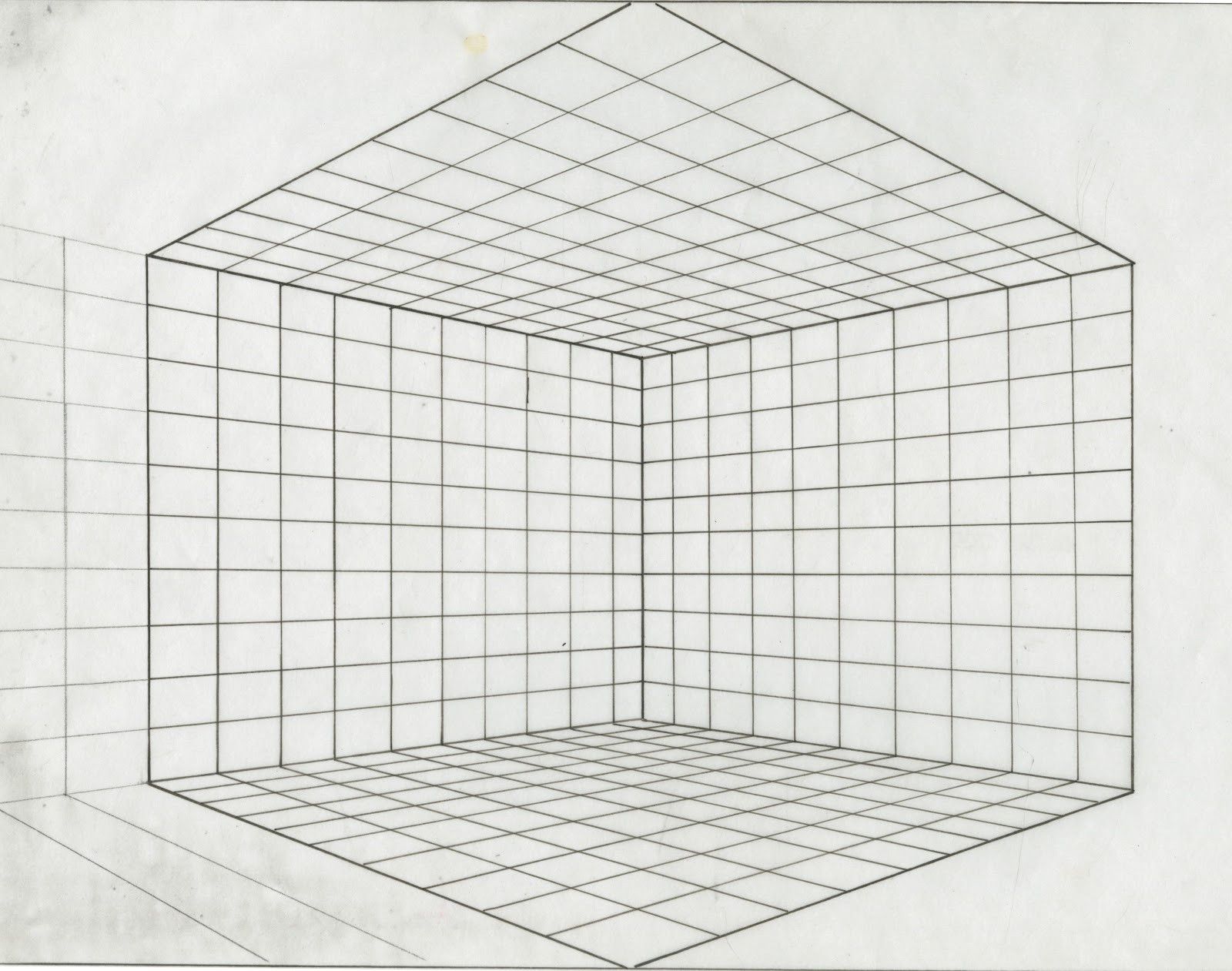 php).
php).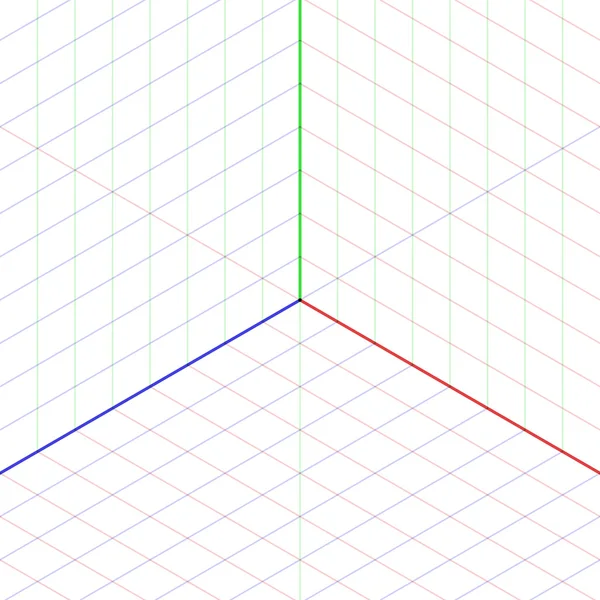 php).
php). php).
php). php).
php).
 можно сделать конверт
можно сделать конверт


 Освобождение
Освобождение Выберите «Обтравочная маска», чтобы использовать обтравочную маску.
Выберите «Обтравочная маска», чтобы использовать обтравочную маску.

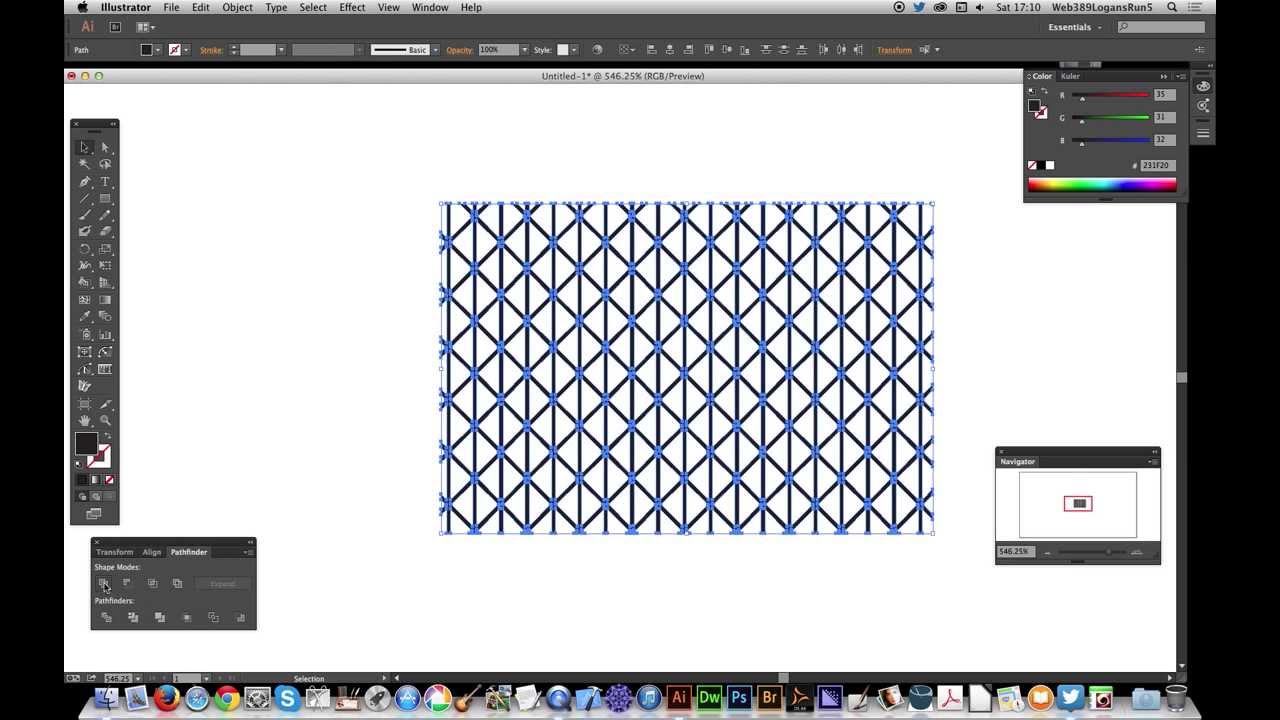

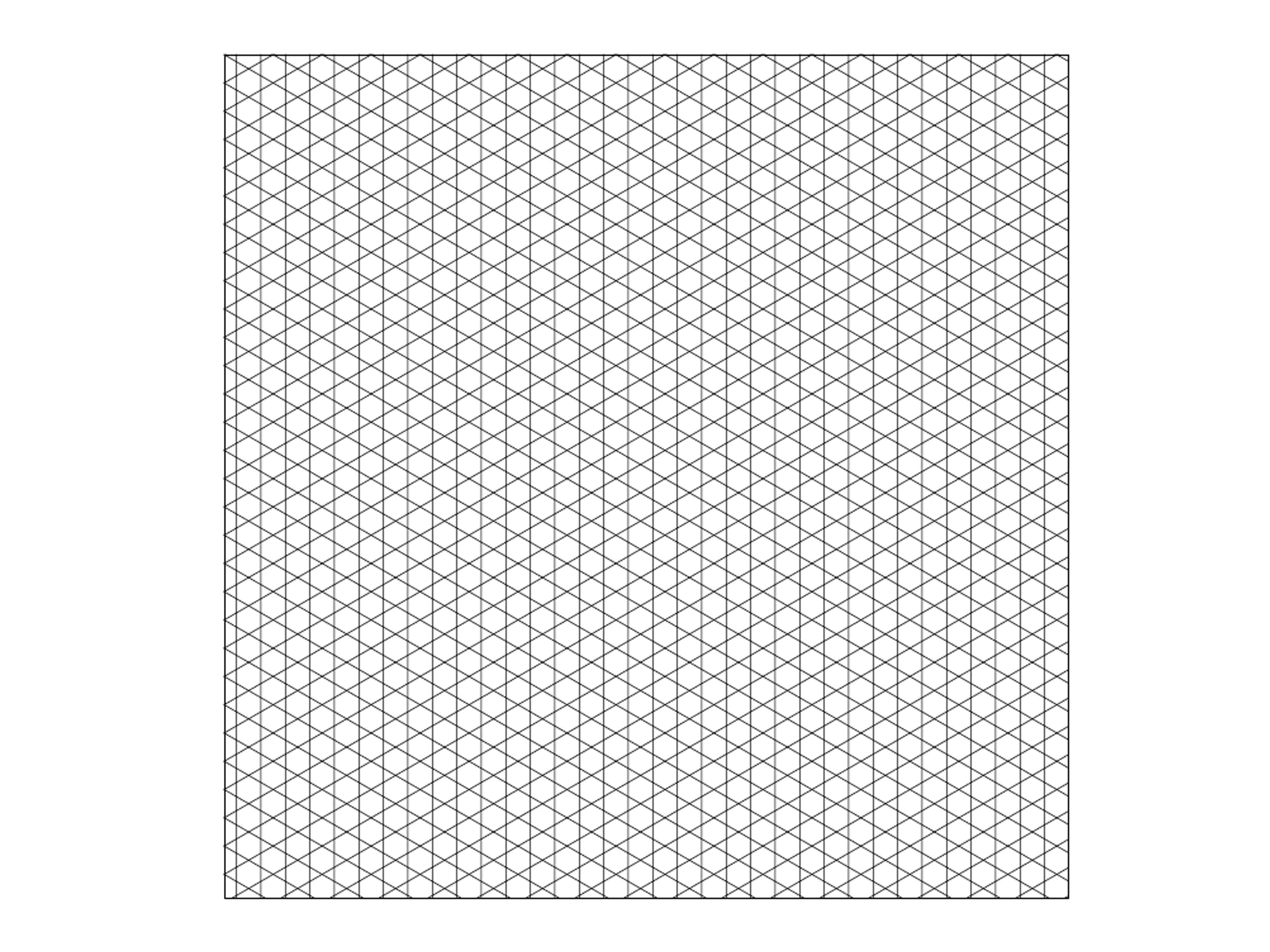
 Итальянская культурная федерация Confindustria Cultura Italia уже заявила о необходимости распространения протекционистских мер на отрасль культуры, включая налоговые льготы и конкретную адресную помощь. А директора итальянских музеев передали министру культуры петицию, инициированную культурно-пропагандистской группой Federculture, где призывают создать кризисный национальный художественный фонд.
Итальянская культурная федерация Confindustria Cultura Italia уже заявила о необходимости распространения протекционистских мер на отрасль культуры, включая налоговые льготы и конкретную адресную помощь. А директора итальянских музеев передали министру культуры петицию, инициированную культурно-пропагандистской группой Federculture, где призывают создать кризисный национальный художественный фонд.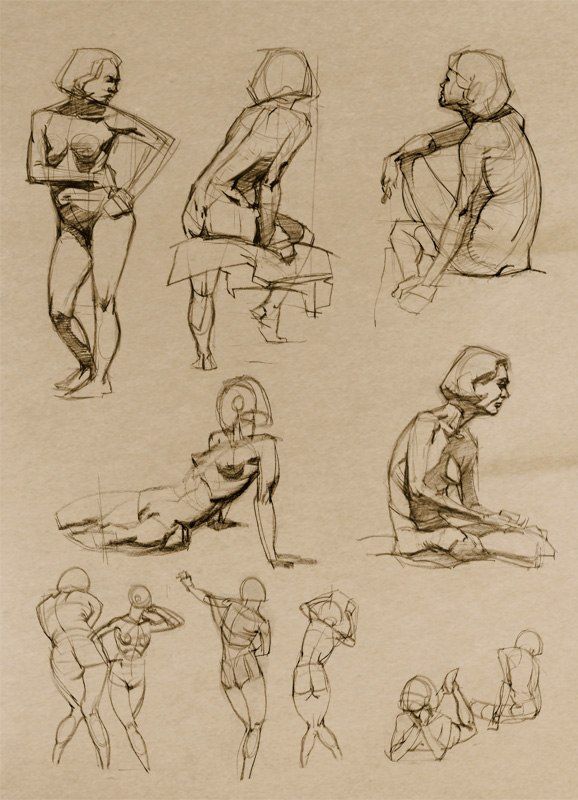 Максимально упрощен доступ специалистов в области культуры и СМИ к базовым социальным пособиям. Меры разработаны очень подробные, для самых разных категорий граждан.
Максимально упрощен доступ специалистов в области культуры и СМИ к базовым социальным пособиям. Меры разработаны очень подробные, для самых разных категорий граждан. Министр культуры и спорта Хосе Мануэль Родригес Урибес просто взял и публично заявил, что в столь тяжелое время культура должна стоять на последнем месте в списке приоритетов. В ответ представители различных профессиональных ассоциаций — кино, театра и прочих — составили для него список из 52 конкретных мер, начиная со снижения НДС на билеты. Теперь бедного министра постоянно теребят члены различных ассоциаций, союзов, главы учреждений и требуют активных действий.
Министр культуры и спорта Хосе Мануэль Родригес Урибес просто взял и публично заявил, что в столь тяжелое время культура должна стоять на последнем месте в списке приоритетов. В ответ представители различных профессиональных ассоциаций — кино, театра и прочих — составили для него список из 52 конкретных мер, начиная со снижения НДС на билеты. Теперь бедного министра постоянно теребят члены различных ассоциаций, союзов, главы учреждений и требуют активных действий.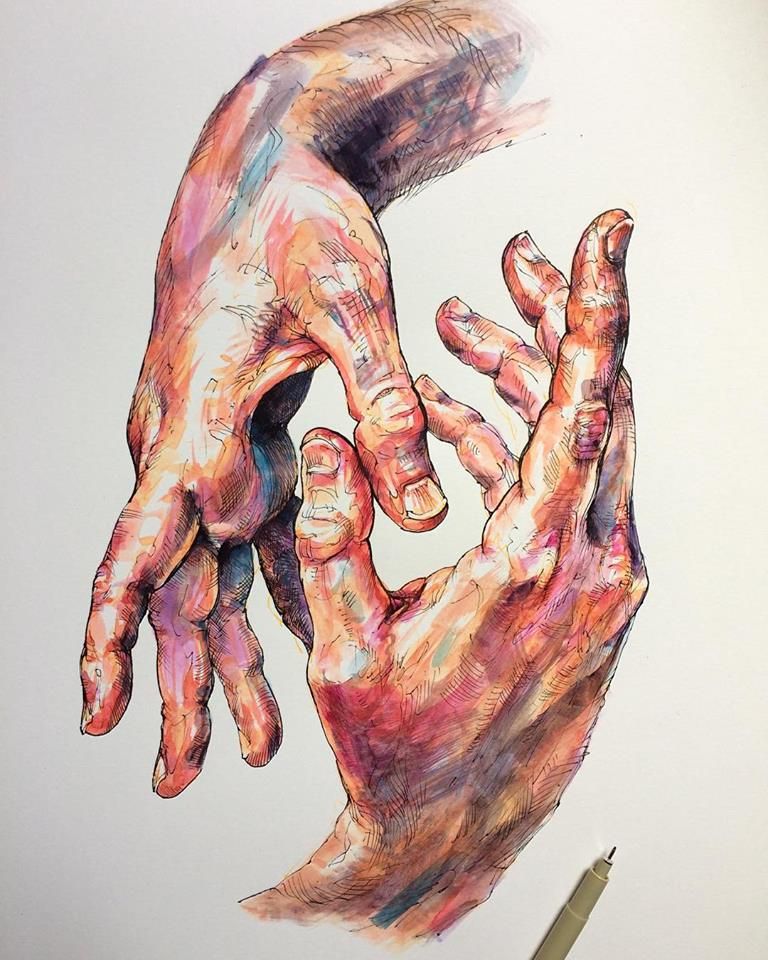 Работающие не по найму и фирмы, где не больше пяти сотрудников, могут подать заявку на разовый грант в размере до £9 тыс. Отдельных квот «для культуры» в таких общих проектах обычно нет.
Работающие не по найму и фирмы, где не больше пяти сотрудников, могут подать заявку на разовый грант в размере до £9 тыс. Отдельных квот «для культуры» в таких общих проектах обычно нет.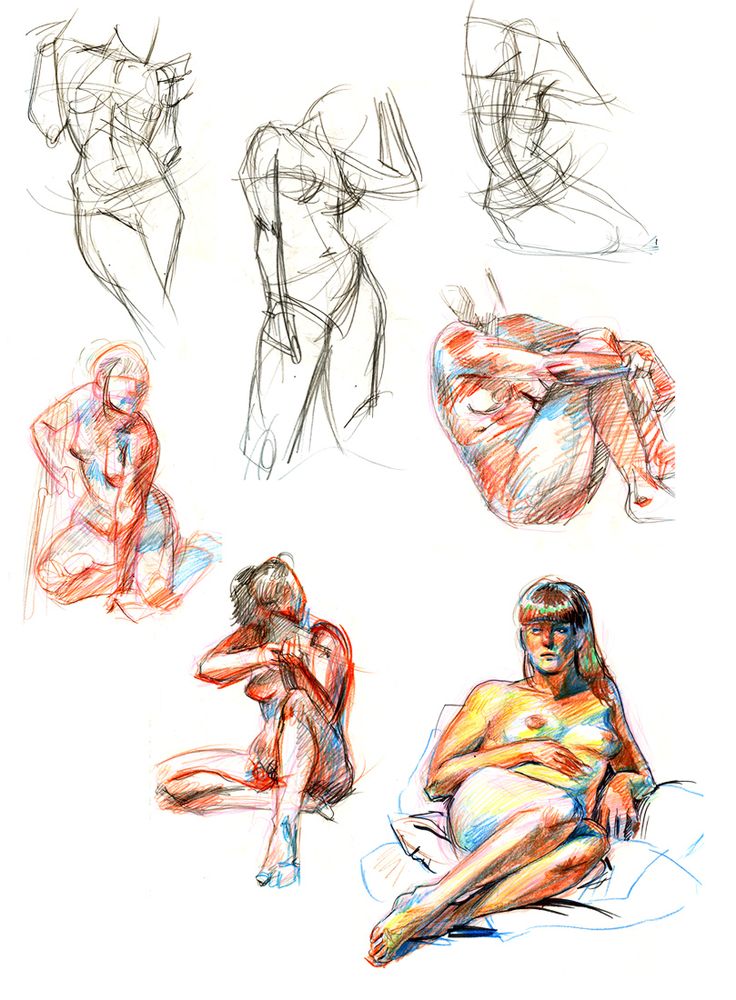

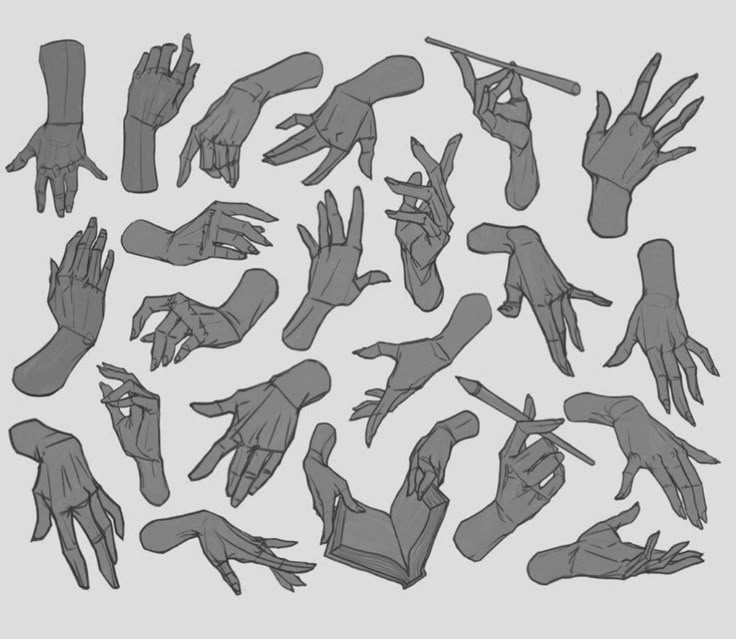 Вообще, число американских организаций, настроенных давать адресные гранты художникам, пострадавшим от пандемии коронавируса, оказалось очень большим, хотя суммы часто символические. Это реально будут «деньги на еду», что во времена, которые уже начали сравнивать с Великой депрессией, может оказаться вполне нелишним для богемы.
Вообще, число американских организаций, настроенных давать адресные гранты художникам, пострадавшим от пандемии коронавируса, оказалось очень большим, хотя суммы часто символические. Это реально будут «деньги на еду», что во времена, которые уже начали сравнивать с Великой депрессией, может оказаться вполне нелишним для богемы. Помимо материальной стороны дела, художнику необходимо периодически представлять зрителям свои работы, получать подтверждение признания. И здесь спонсорская поддержка для художников окажется очень кстати – она позволяет проводить выставки и просто иметь средства к существованию.
Помимо материальной стороны дела, художнику необходимо периодически представлять зрителям свои работы, получать подтверждение признания. И здесь спонсорская поддержка для художников окажется очень кстати – она позволяет проводить выставки и просто иметь средства к существованию.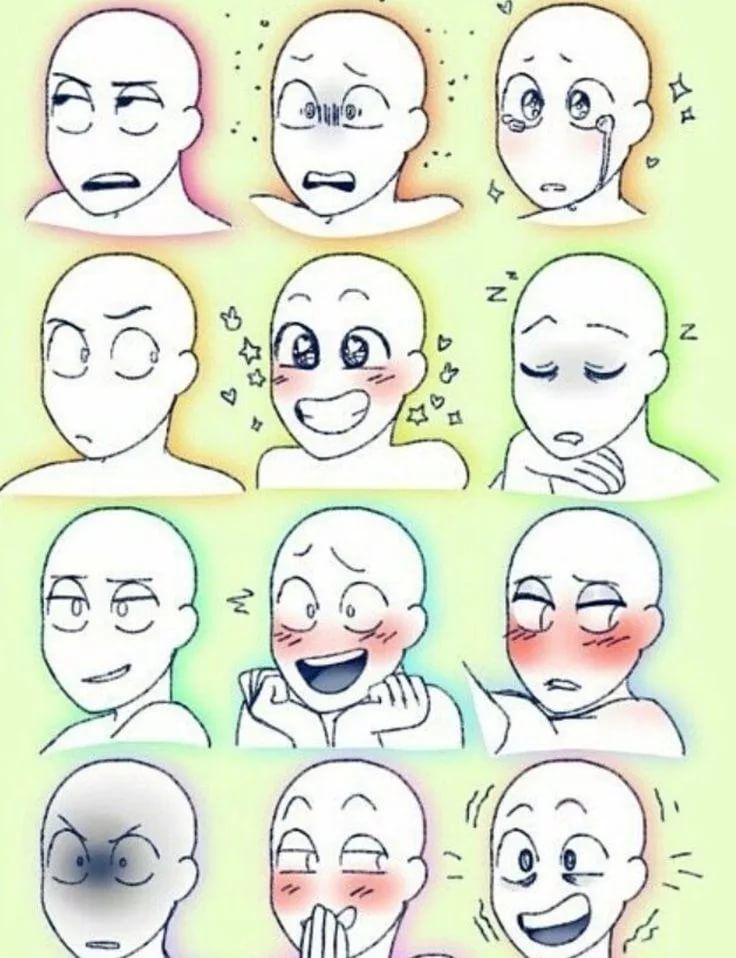
 Принято считать, что все эти люди – крупнейшие бизнесмены и даже олигархи. А в действительности они много делают для искусства, помогая творческим личностям и возвращая в Россию шедевры живописи, которые некогда были вывезены от нас.
Принято считать, что все эти люди – крупнейшие бизнесмены и даже олигархи. А в действительности они много делают для искусства, помогая творческим личностям и возвращая в Россию шедевры живописи, которые некогда были вывезены от нас.
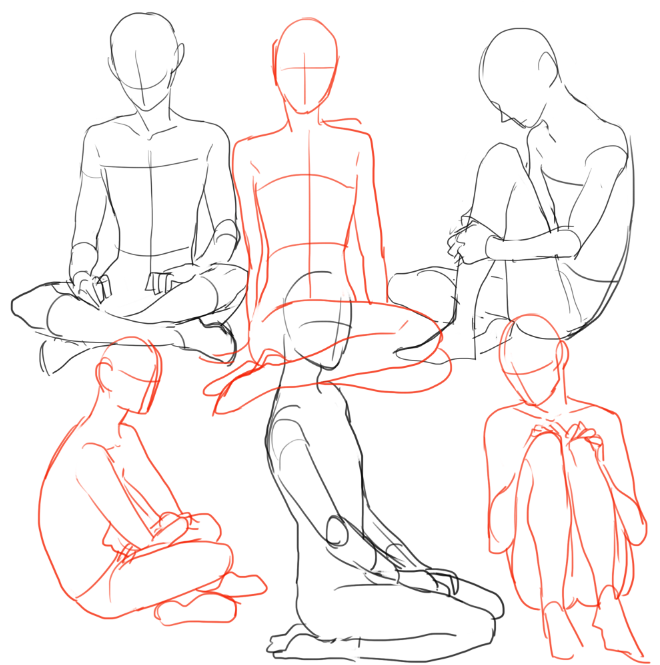 В общей сложности Artist Relief провела тринадцать циклов финансирования, распределив художникам экстренные гранты на сумму 23,4 миллиона долларов в течение 15 месяцев, пока все средства не будут выплачены.
В общей сложности Artist Relief провела тринадцать циклов финансирования, распределив художникам экстренные гранты на сумму 23,4 миллиона долларов в течение 15 месяцев, пока все средства не будут выплачены. Д.)
Д.)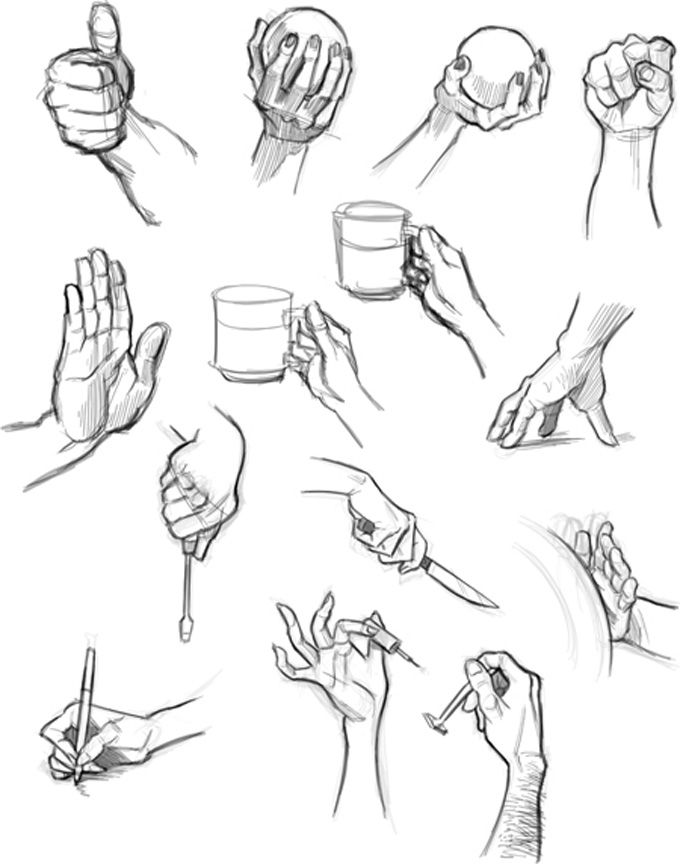 д.)
д.)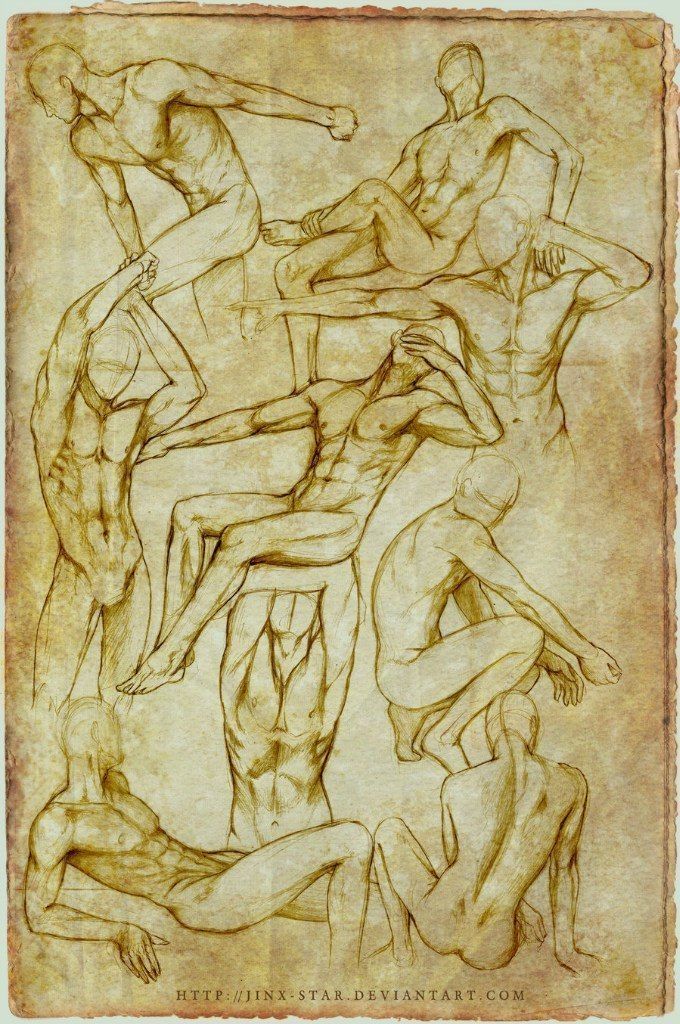
 Данные отдельных заявителей (включая имя) не будут разглашаться, дублироваться или распространяться публично. Кроме того, агрегированные данные о кандидатах будут собираться, обобщаться и предоставляться в отчетах спонсорам и/или общественности без раскрытия какой-либо личной информации. Чтобы полностью прочитать нашу политику конфиденциальности, нажмите здесь.
Данные отдельных заявителей (включая имя) не будут разглашаться, дублироваться или распространяться публично. Кроме того, агрегированные данные о кандидатах будут собираться, обобщаться и предоставляться в отчетах спонсорам и/или общественности без раскрытия какой-либо личной информации. Чтобы полностью прочитать нашу политику конфиденциальности, нажмите здесь. По гендерному выражению 45% художников идентифицируют себя как женщины; 33% мужчин; и 19% как Небинарный, Другой или не ответили. 22% получателей грантов Artist Relief идентифицируют себя как трансгендеры; 37% идентифицируют себя как LGBTQIA+, а 23% считают себя инвалидами. Artist Relief работала над тем, чтобы охватить художников за пределами городских районов; 22% грантополучателей проживают в пригородных поселках, а 15% — в сельской местности.
По гендерному выражению 45% художников идентифицируют себя как женщины; 33% мужчин; и 19% как Небинарный, Другой или не ответили. 22% получателей грантов Artist Relief идентифицируют себя как трансгендеры; 37% идентифицируют себя как LGBTQIA+, а 23% считают себя инвалидами. Artist Relief работала над тем, чтобы охватить художников за пределами городских районов; 22% грантополучателей проживают в пригородных поселках, а 15% — в сельской местности.

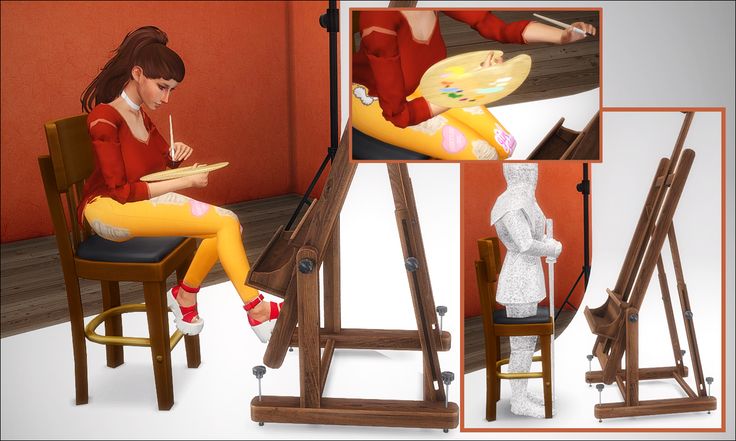
 Помимо финансовой поддержки, мы собираем ресурсы и информацию, чтобы помочь художникам в трудные времена.
Помимо финансовой поддержки, мы собираем ресурсы и информацию, чтобы помочь художникам в трудные времена. Сериал «Беседы» был представлен при поддержке Compound.
Сериал «Беседы» был представлен при поддержке Compound. 

 M4-6gx10.21 ГОСТ 17473-80 (DIN 7985)
M4-6gx10.21 ГОСТ 17473-80 (DIN 7985)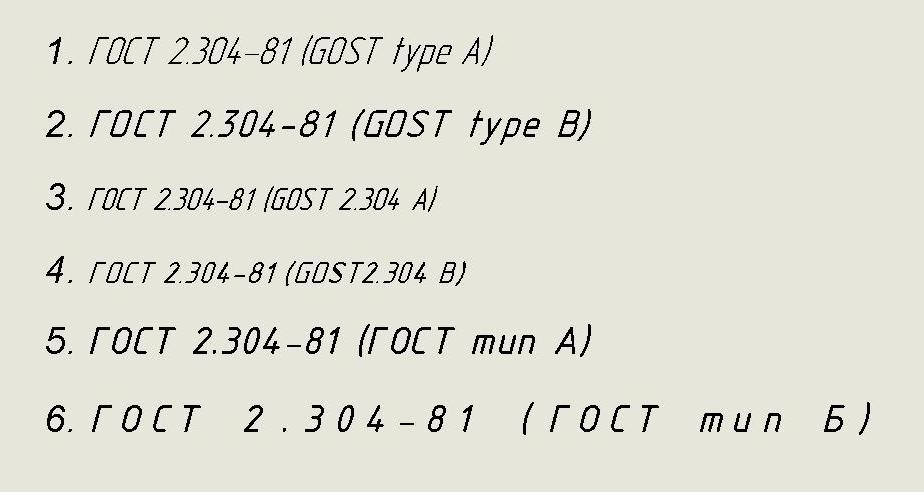 M4-6gx10.21 ГОСТ 17473-80 (DIN 7985)
M4-6gx10.21 ГОСТ 17473-80 (DIN 7985)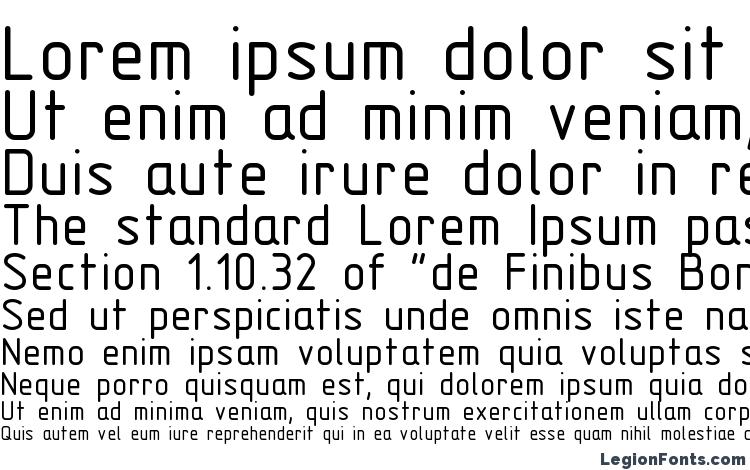
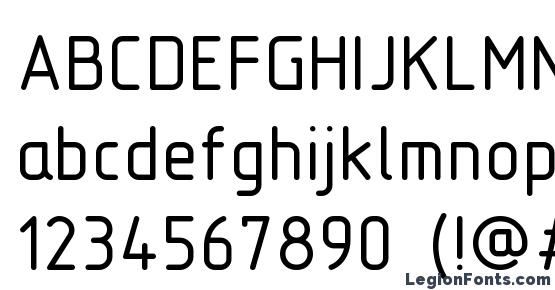
 Последнее распоряжение Кабинета Министров Республики Беларусь от 20 июня 2011 г. № 977 об изменении порядка проверки соответствия продукции требованиям Республики Беларусь.
Последнее распоряжение Кабинета Министров Республики Беларусь от 20 июня 2011 г. № 977 об изменении порядка проверки соответствия продукции требованиям Республики Беларусь.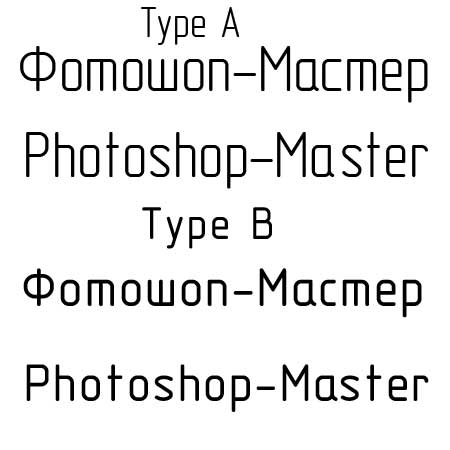 Продолжительность сертификации, именуемой «ежегодной», может составлять до 3 лет и определяется с точки зрения стабильности производства сертифицированной продукции.
Продолжительность сертификации, именуемой «ежегодной», может составлять до 3 лет и определяется с точки зрения стабильности производства сертифицированной продукции. д.
д. Скачать логотипы ОСАГО
Скачать логотипы ОСАГО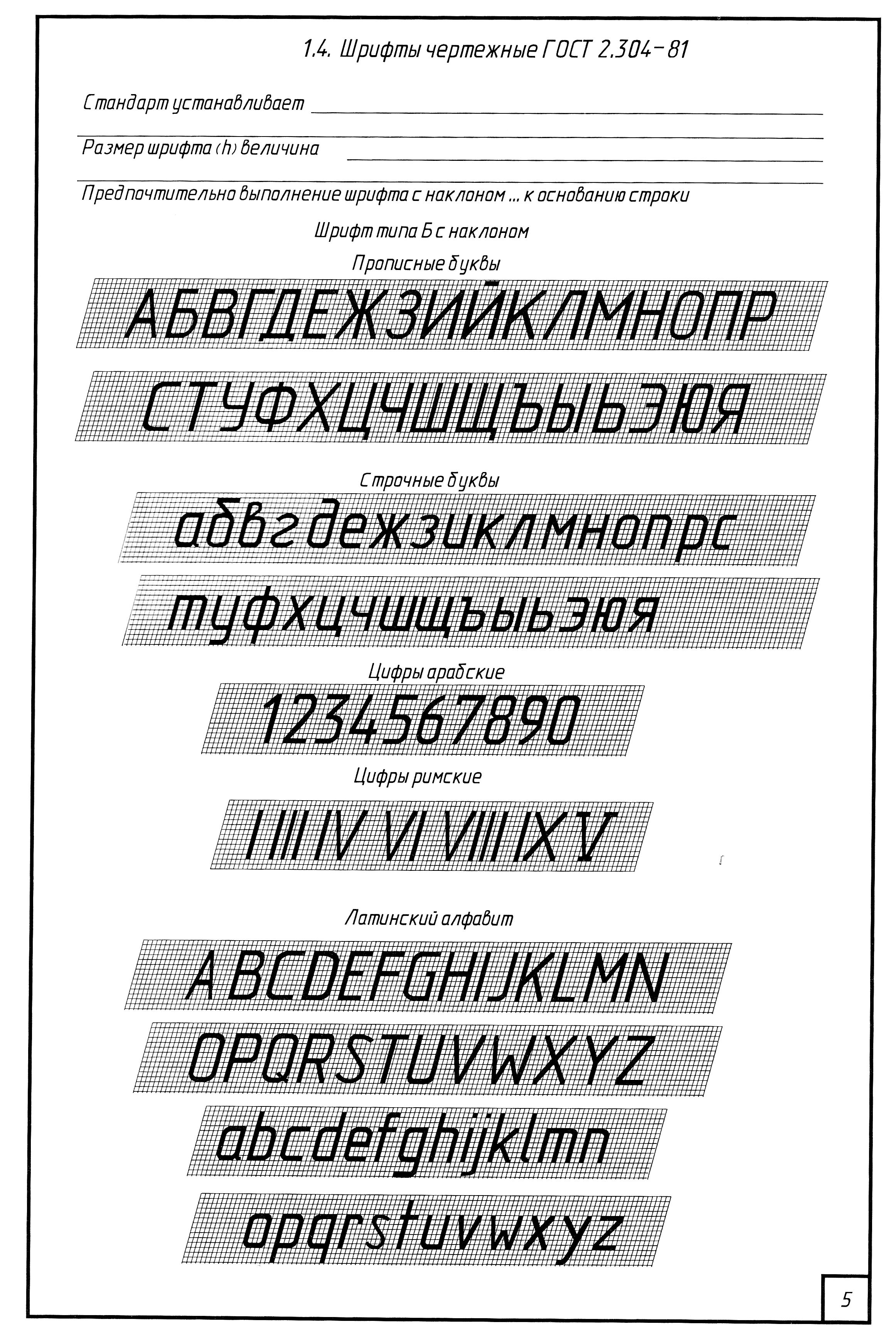
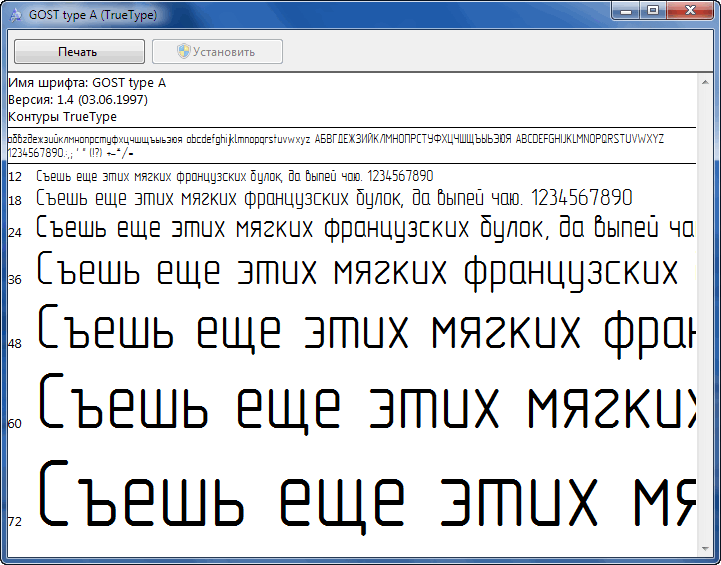 Мы вышлем вам быстрый ответ, чтобы сообщить вам, каковы правила.
Мы вышлем вам быстрый ответ, чтобы сообщить вам, каковы правила.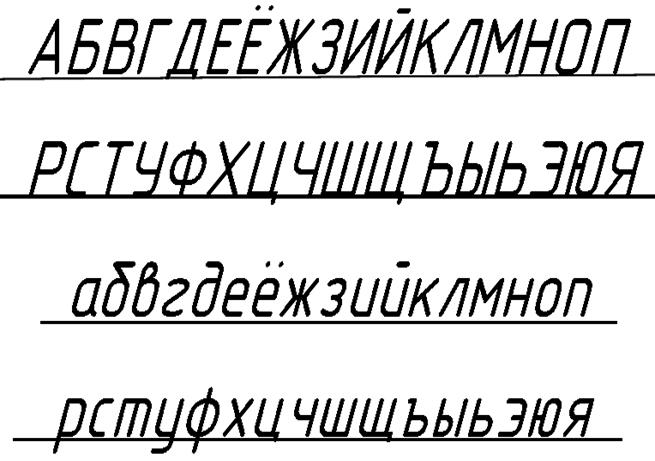


 Удачи и успехов Вам в дальнейшем!
Удачи и успехов Вам в дальнейшем!
 Колеблясь между скептицизмом и догматизмом, он исследовал самые разнообразные подходы к человеческому опыту. Его работы хвалили как части жизни, а не произведения искусства.
Колеблясь между скептицизмом и догматизмом, он исследовал самые разнообразные подходы к человеческому опыту. Его работы хвалили как части жизни, а не произведения искусства. Образцы реалистической фантастики, они ярко воплощают видение человеческого опыта, основанное на оценке повседневной жизни и прозаических добродетелей.
Образцы реалистической фантастики, они ярко воплощают видение человеческого опыта, основанное на оценке повседневной жизни и прозаических добродетелей. Его учение о непротивлении злу оказало большое влияние на Ганди. Хотя религиозные идеи Толстого уже не вызывают того уважения, которое они когда-то вызывали, интерес к его жизни и личности с годами только возрос.
Его учение о непротивлении злу оказало большое влияние на Ганди. Хотя религиозные идеи Толстого уже не вызывают того уважения, которое они когда-то вызывали, интерес к его жизни и личности с годами только возрос. Те, кто посещал Толстого в пожилом возрасте, также сообщали о чувстве большого дискомфорта, когда он, казалось, понимал их невысказанные мысли. Было обычным делом описывать его как богоподобного в своих силах и титанического в его борьбе за то, чтобы избежать ограничений человеческого существования. Одни видели в Толстом воплощение природы и чистой жизненной силы, другие видели в нем воплощение мировой совести, но почти для всех, кто знал его или читал его произведения, он был не просто одним из величайших когда-либо живших писателей, а живым человеком. символ поиска смысла жизни.
Те, кто посещал Толстого в пожилом возрасте, также сообщали о чувстве большого дискомфорта, когда он, казалось, понимал их невысказанные мысли. Было обычным делом описывать его как богоподобного в своих силах и титанического в его борьбе за то, чтобы избежать ограничений человеческого существования. Одни видели в Толстом воплощение природы и чистой жизненной силы, другие видели в нем воплощение мировой совести, но почти для всех, кто знал его или читал его произведения, он был не просто одним из величайших когда-либо живших писателей, а живым человеком. символ поиска смысла жизни. Толстой вспоминал двоюродную сестру, жившую в Ясной Поляне, Татьяну Александровну Ергольскую («тетя Туанетта», как он ее называл), как величайшее влияние на его детство, а позже, в молодости, Толстой написал несколько своих самых трогательных писем. ей. Несмотря на постоянное присутствие смерти, Толстой вспоминал свое детство в идиллических чертах. Его первая опубликованная работа, Детство (1852; Детство ) — вымышленный и ностальгический рассказ о его ранних годах.
Толстой вспоминал двоюродную сестру, жившую в Ясной Поляне, Татьяну Александровну Ергольскую («тетя Туанетта», как он ее называл), как величайшее влияние на его детство, а позже, в молодости, Толстой написал несколько своих самых трогательных писем. ей. Несмотря на постоянное присутствие смерти, Толстой вспоминал свое детство в идиллических чертах. Его первая опубликованная работа, Детство (1852; Детство ) — вымышленный и ностальгический рассказ о его ранних годах. Но большую часть своего времени он проводил, пытаясь быть comme il faut (социально корректным), выпивая, играя в азартные игры и занимаясь развратом. Покинув в 1847 году университет без степени, Толстой вернулся в Ясную Поляну, где планировал заняться самообразованием, управлением имением и улучшением участи своих крепостных. Несмотря на частые решения изменить свой образ жизни, он продолжал свою разгульную жизнь во время пребывания в Туле, Москве и Санкт-Петербурге. В 1851 году он присоединился к своему старшему брату Николаю, армейскому офицеру, на Кавказе, а затем сам поступил в армию. Участвовал в походах против коренных народов, а вскоре и в Крымской войне (1853–56).
Но большую часть своего времени он проводил, пытаясь быть comme il faut (социально корректным), выпивая, играя в азартные игры и занимаясь развратом. Покинув в 1847 году университет без степени, Толстой вернулся в Ясную Поляну, где планировал заняться самообразованием, управлением имением и улучшением участи своих крепостных. Несмотря на частые решения изменить свой образ жизни, он продолжал свою разгульную жизнь во время пребывания в Туле, Москве и Санкт-Петербурге. В 1851 году он присоединился к своему старшему брату Николаю, армейскому офицеру, на Кавказе, а затем сам поступил в армию. Участвовал в походах против коренных народов, а вскоре и в Крымской войне (1853–56). Отражая жизнь, которую он вел, его первый дневник начинается с признания, что он, возможно, заразился венерической болезнью. В ранних дневниках зафиксировано увлечение нормотворчеством, поскольку Толстой составлял правила для различных аспектов социального и морального поведения. Они также фиксируют неоднократное несоблюдение писателем этих правил, его попытки сформулировать новые, призванные обеспечить соблюдение старых, и его частые акты самобичевания. Более поздняя вера Толстого в то, что жизнь слишком сложна и беспорядочна, чтобы когда-либо подчиняться правилам или философским системам, возможно, проистекает из этих тщетных попыток саморегуляции.
Отражая жизнь, которую он вел, его первый дневник начинается с признания, что он, возможно, заразился венерической болезнью. В ранних дневниках зафиксировано увлечение нормотворчеством, поскольку Толстой составлял правила для различных аспектов социального и морального поведения. Они также фиксируют неоднократное несоблюдение писателем этих правил, его попытки сформулировать новые, призванные обеспечить соблюдение старых, и его частые акты самобичевания. Более поздняя вера Толстого в то, что жизнь слишком сложна и беспорядочна, чтобы когда-либо подчиняться правилам или философским системам, возможно, проистекает из этих тщетных попыток саморегуляции. 10
10 1860 идет к З.
1860 идет к З.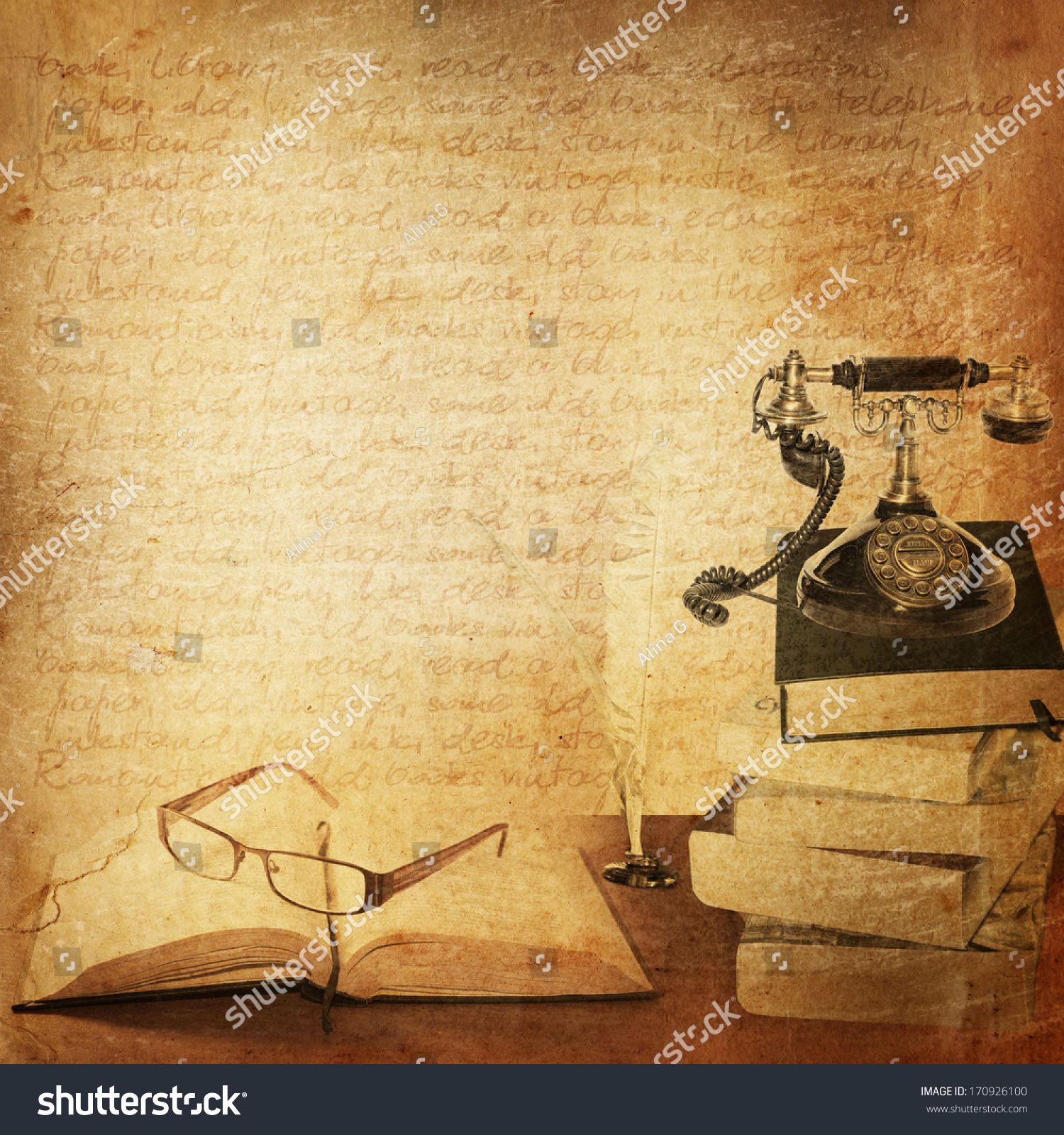 ),
),

 Легенда о чудотворце» – это полное название.
Легенда о чудотворце» – это полное название.
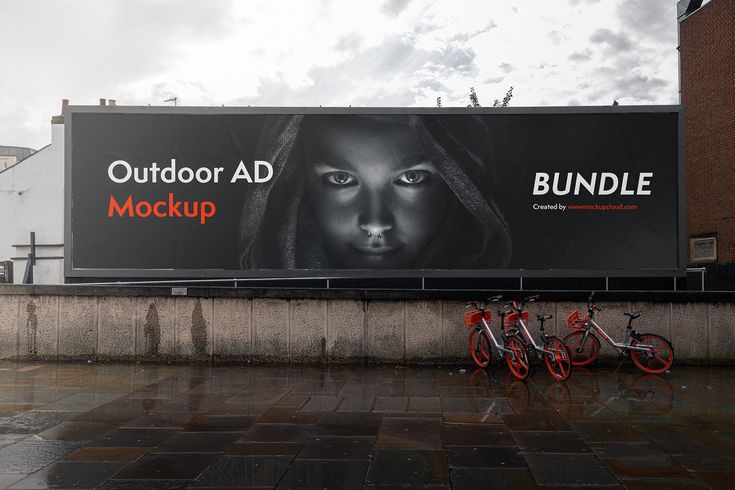 е. это наша картинка, которая, во всяком случае, я не знаю как вне студии, но внутри нашей команды нам сильно нравится!
е. это наша картинка, которая, во всяком случае, я не знаю как вне студии, но внутри нашей команды нам сильно нравится!
 Так же есть удаленные фрилансеры, бухгалтерия и администрация.
Так же есть удаленные фрилансеры, бухгалтерия и администрация.
 е. это тоже такая достаточно интересная, мне кажется, тема.
е. это тоже такая достаточно интересная, мне кажется, тема.
 Я формирую план, выделяю задачи для команды.
Я формирую план, выделяю задачи для команды.

 е. пришла поправка, быстро поправили, оперативно выложили, а под анимацию в ней много чего не хватало.
е. пришла поправка, быстро поправили, оперативно выложили, а под анимацию в ней много чего не хватало.
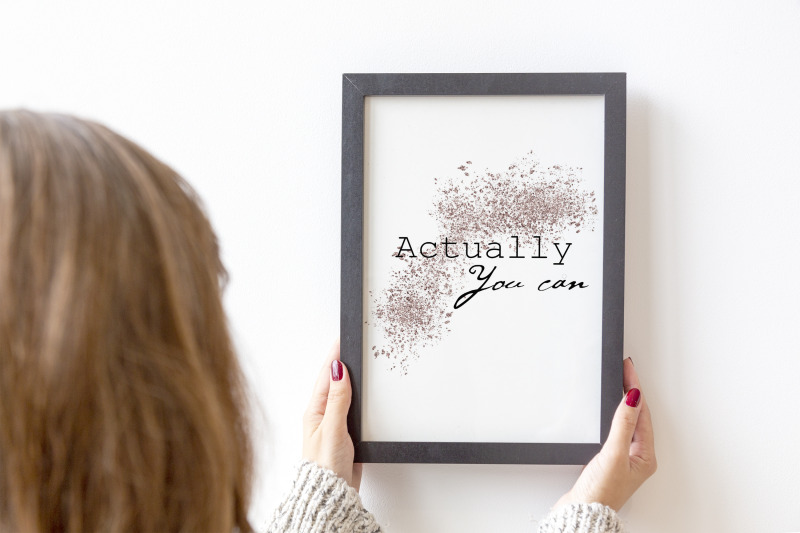
 Хорошо. А тогда такой вопрос, ты именно как менеджер, что ты используешь, может, быть, используешь рисование поверх кадров, т.е. аудиовизуальное рецензирование?
Хорошо. А тогда такой вопрос, ты именно как менеджер, что ты используешь, может, быть, используешь рисование поверх кадров, т.е. аудиовизуальное рецензирование?
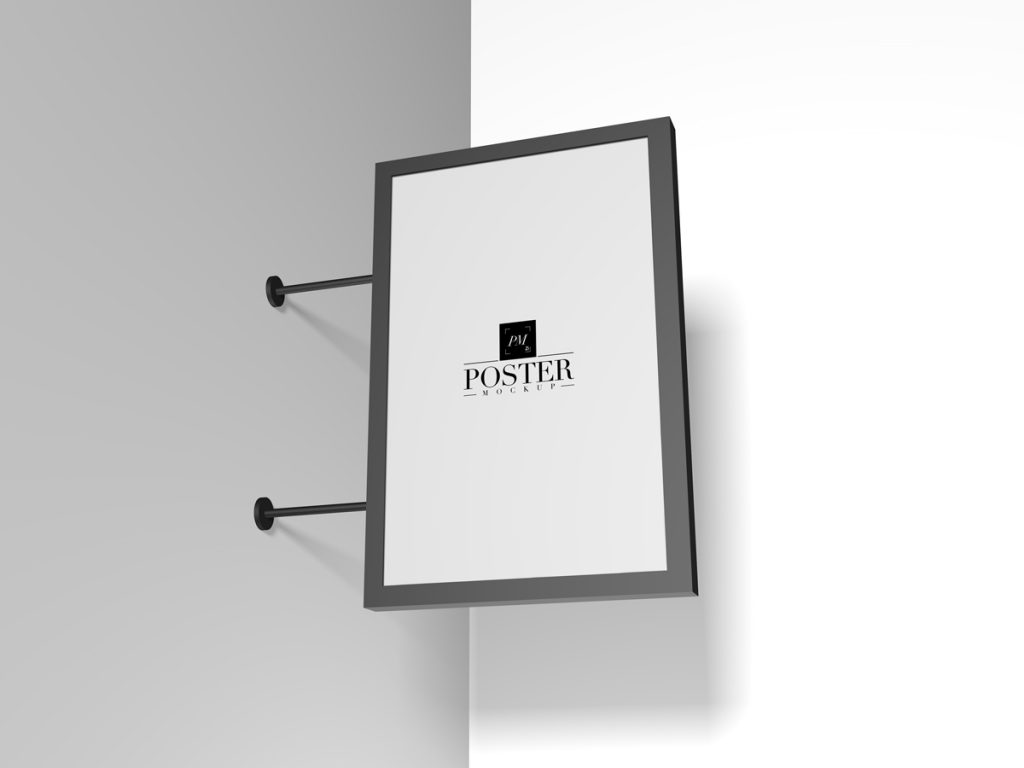 Это к вопросу, что мы выпустили версию с хэштегами, ими стали пользоваться, но там однозначно нужен инструмент по их, назовем так, менеджменту 🙂
Это к вопросу, что мы выпустили версию с хэштегами, ими стали пользоваться, но там однозначно нужен инструмент по их, назовем так, менеджменту 🙂
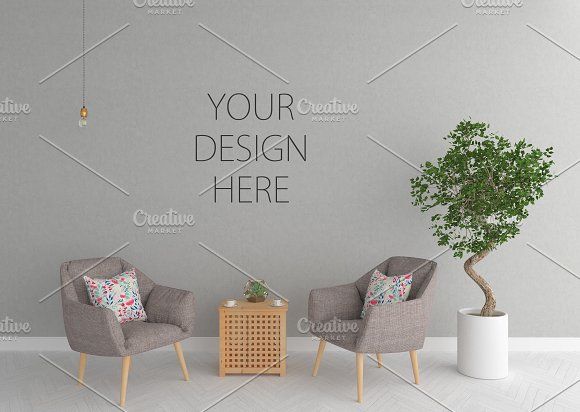 Рассказываем, как работает motion capture — технология реалистичной анимации для фильмов и игр.
Рассказываем, как работает motion capture — технология реалистичной анимации для фильмов и игр. А потому лишь некоторые сцены с Белоснежкой и Принцем были срисованы напрямую с отснятых вживую материалов.
А потому лишь некоторые сцены с Белоснежкой и Принцем были срисованы напрямую с отснятых вживую материалов.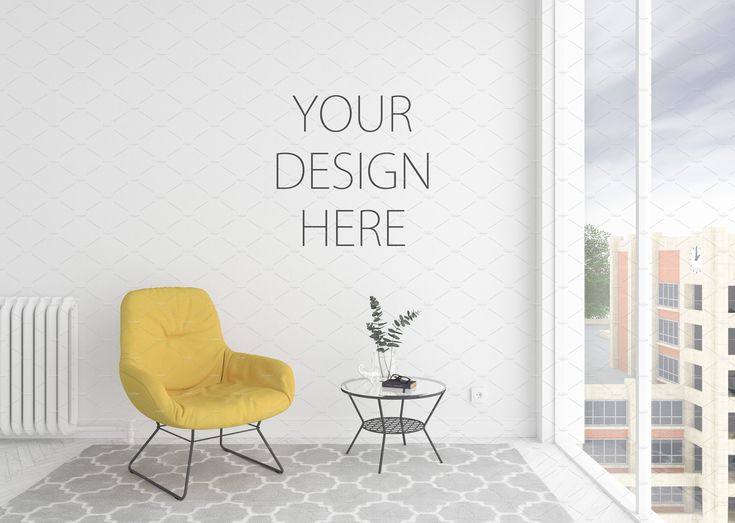 Работа была столь же кропотливой, как и ротоскопирование.
Работа была столь же кропотливой, как и ротоскопирование. Открылась она относительно недавно и потребовала значительных вложений.
Открылась она относительно недавно и потребовала значительных вложений. Да и обилия крупных игровых студий у нас нет. Но совсем не обязательно, чтобы подобная студия находилась в месте непосредственного производства фильма или игры, ведь работать в современном мире можно и удаленно, не обращая внимания на границы и расстояния. Чаще всего услугами интересуются российские кинокомпании, которые сейчас много и активно снимают в Беларуси.
Да и обилия крупных игровых студий у нас нет. Но совсем не обязательно, чтобы подобная студия находилась в месте непосредственного производства фильма или игры, ведь работать в современном мире можно и удаленно, не обращая внимания на границы и расстояния. Чаще всего услугами интересуются российские кинокомпании, которые сейчас много и активно снимают в Беларуси.
 — Анимацию придется доделывать руками… Но для чего тогда все это нужно, если стоит задача сразу получить результат, близкий к идеальному?
— Анимацию придется доделывать руками… Но для чего тогда все это нужно, если стоит задача сразу получить результат, близкий к идеальному?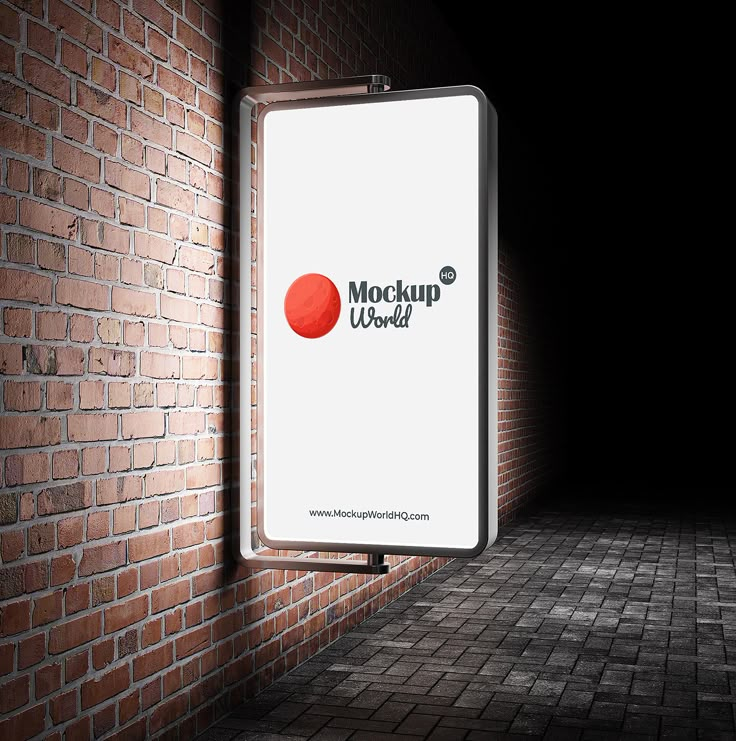 Предмет должен обладать достаточным весом, чтобы была реалистичность массы в руках. Многие заказчики приезжают со своим реквизитом, но что-то мы можем сделать и здесь. По крайней мере, нечто похожее на то, что можно маркировать.
Предмет должен обладать достаточным весом, чтобы была реалистичность массы в руках. Многие заказчики приезжают со своим реквизитом, но что-то мы можем сделать и здесь. По крайней мере, нечто похожее на то, что можно маркировать.
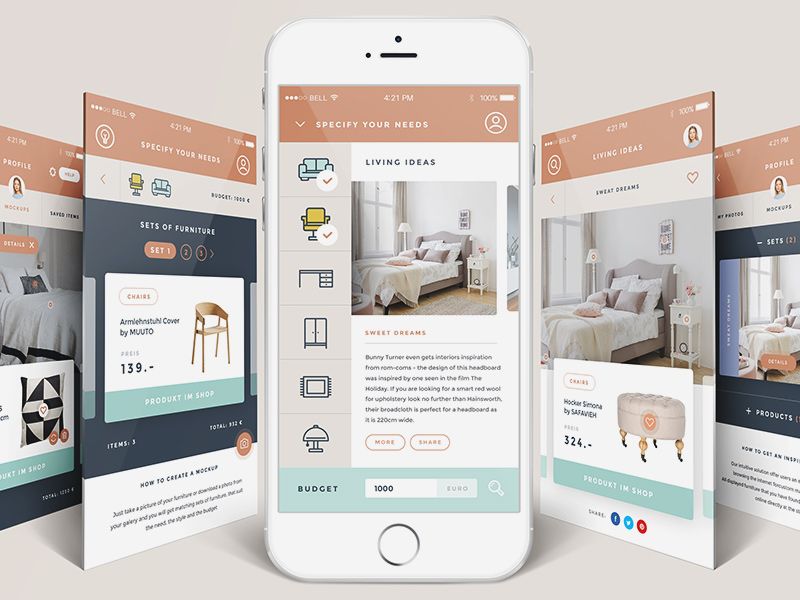
 А для существования маркера в виртуальном пространстве достаточно, чтобы его видели хотя бы 3 камеры.
А для существования маркера в виртуальном пространстве достаточно, чтобы его видели хотя бы 3 камеры.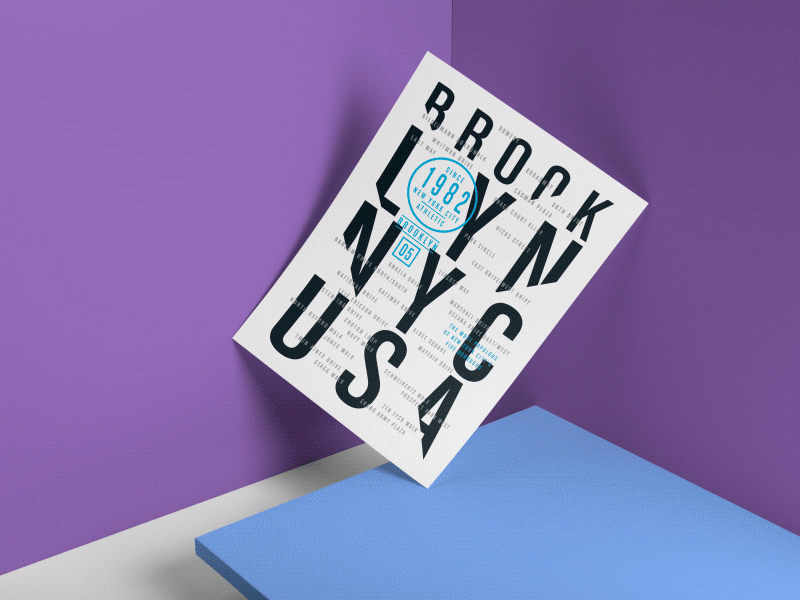 Допустим, на каком-нибудь корпоративе сказочный герой на экране в режиме реального времени повторяет действия актера за сценой. Выбор персонажей широкий: от Деда Мороза до Джеки Чана.
Допустим, на каком-нибудь корпоративе сказочный герой на экране в режиме реального времени повторяет действия актера за сценой. Выбор персонажей широкий: от Деда Мороза до Джеки Чана. Просто у создателей будет больше времени для того, чтобы довести детали до совершенства, до уровня пугающего своей реалистичностью виртуального мира.
Просто у создателей будет больше времени для того, чтобы довести детали до совершенства, до уровня пугающего своей реалистичностью виртуального мира.

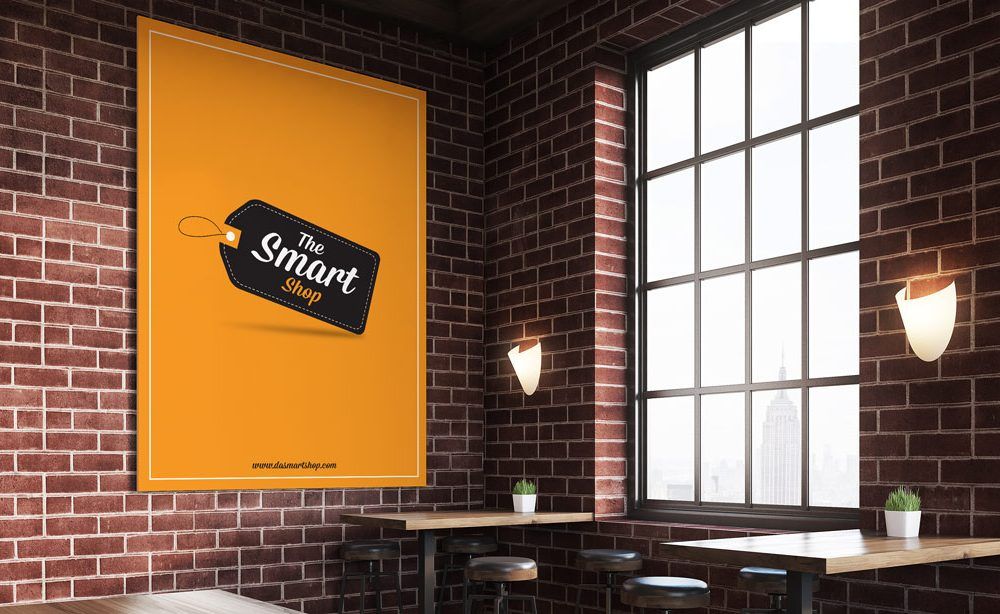
 studio.
studio.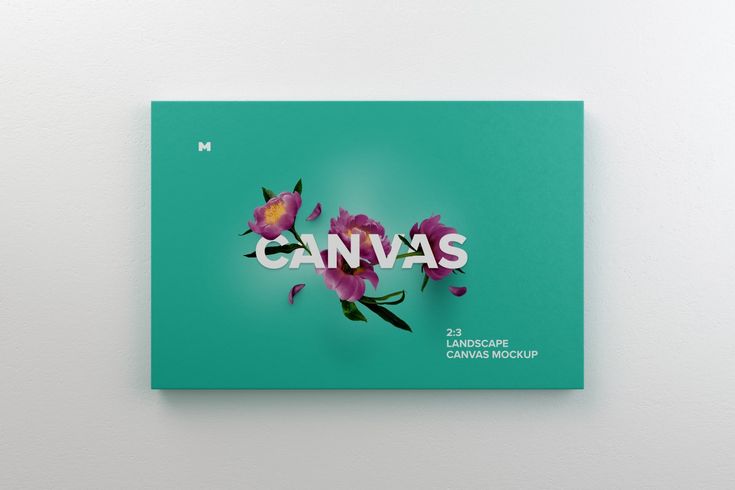 Кредитная карта не требуется.
Кредитная карта не требуется.

 twitter.com/yInAcczmO3
twitter.com/yInAcczmO3 )
)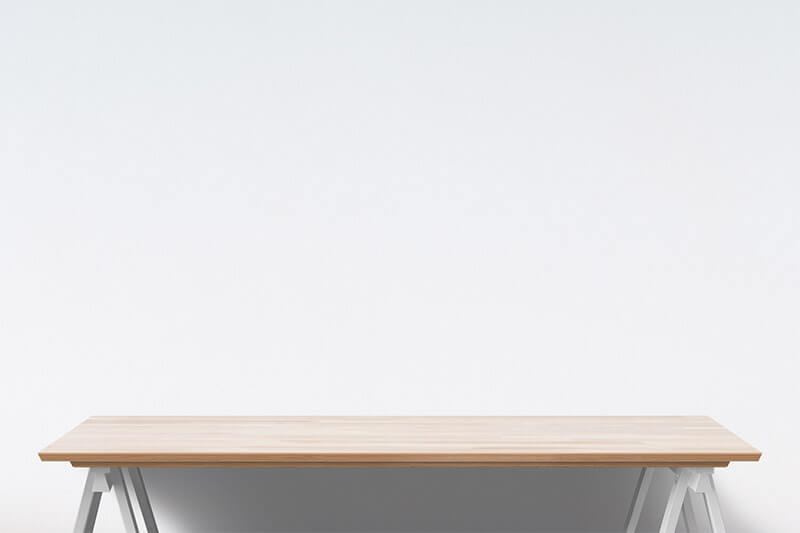
 Однако, как только вы понимаете, власть растениеводства фото инструмента онлайн, вы никогда не будете иметь возможность смотреть на изображении совершенно таким же образом снова.
Однако, как только вы понимаете, власть растениеводства фото инструмента онлайн, вы никогда не будете иметь возможность смотреть на изображении совершенно таким же образом снова. Обрезка изображения в квадрат показывает формальность и стабильность.
Обрезка изображения в квадрат показывает формальность и стабильность. Изображение кадрирования позволяет обрезать фотографии предпочтительной вашей высоты и ширины. Теперь вы можете легко обрезать фотографии с помощью растениеводства фото онлайна инструмента, предлагаемых SmallSEOTools.
Изображение кадрирования позволяет обрезать фотографии предпочтительной вашей высоты и ширины. Теперь вы можете легко обрезать фотографии с помощью растениеводства фото онлайна инструмента, предлагаемых SmallSEOTools. Для размещения изображений на любом сайте социальной сети вы должны убедиться, что их размер соответствует установленным размерам. Поэтому для людей становится важным изменить размер изображения для социальных сетей и сделать внешний вид своих визуальных эффектов идеальным для зрителей.
Для размещения изображений на любом сайте социальной сети вы должны убедиться, что их размер соответствует установленным размерам. Поэтому для людей становится важным изменить размер изображения для социальных сетей и сделать внешний вид своих визуальных эффектов идеальным для зрителей. Все, что вам нужно сделать, это выполнить шаги, указанные ниже:
Все, что вам нужно сделать, это выполнить шаги, указанные ниже: Люди часто теряют терпение и спасаются, ища другой путь. Вот почему важно убедиться, что вы размещаете в Интернете небольшие файлы, которые можно легко загрузить.
Люди часто теряют терпение и спасаются, ища другой путь. Вот почему важно убедиться, что вы размещаете в Интернете небольшие файлы, которые можно легко загрузить.
 Сегодня тонны таких инструментов находятся в свободном доступе в Интернете. Некоторые из этих отличных инструментов имеют функции обрезки и изменения размера, что делает их более увлекательными и удобными.
Сегодня тонны таких инструментов находятся в свободном доступе в Интернете. Некоторые из этих отличных инструментов имеют функции обрезки и изменения размера, что делает их более увлекательными и удобными.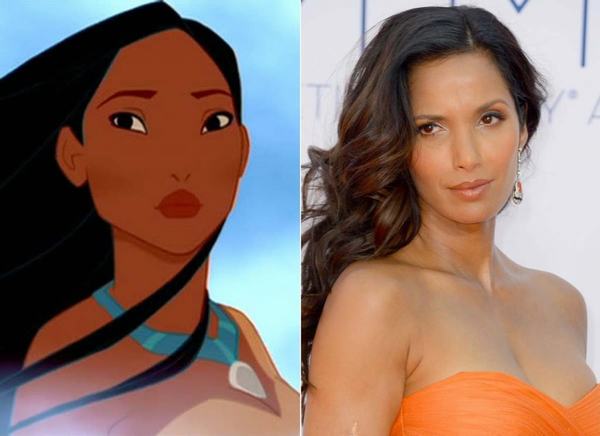
 Наконец, нажмите «Изменить размер изображения». Так просто!
Наконец, нажмите «Изменить размер изображения». Так просто!
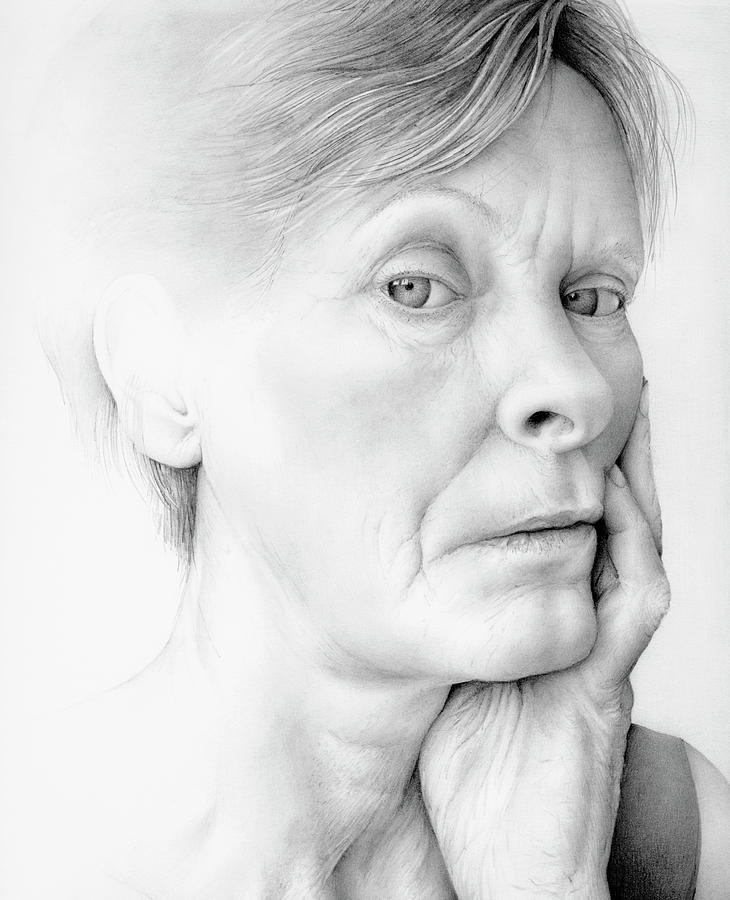 Супер-дружественный интерфейс этой утилиты позволяет каждому легко изменять размер файлов JPG. Вам даже не нужно регистрироваться на этой платформе, чтобы получить доступ к нашему изменение размера фото онлайн. Вы можете просто следовать простым шагам и изменить размер фото в любое время, не сталкиваясь с какими-либо проблемами!
Супер-дружественный интерфейс этой утилиты позволяет каждому легко изменять размер файлов JPG. Вам даже не нужно регистрироваться на этой платформе, чтобы получить доступ к нашему изменение размера фото онлайн. Вы можете просто следовать простым шагам и изменить размер фото в любое время, не сталкиваясь с какими-либо проблемами! Если размер идеи выходит за установленные размеры любой платформы, она не привлечет аудиторию. Точно так же вы также должны изменить размер фото в пикселях, чтобы они были точно напечатаны на баннерах, листовках, плакатах и т. д.
Если размер идеи выходит за установленные размеры любой платформы, она не привлечет аудиторию. Точно так же вы также должны изменить размер фото в пикселях, чтобы они были точно напечатаны на баннерах, листовках, плакатах и т. д. После загрузки изображения в эту утилиту изменить размер онлайн вы можете мгновенно настроить соотношение сторон и получить желаемые результаты.
После загрузки изображения в эту утилиту изменить размер онлайн вы можете мгновенно настроить соотношение сторон и получить желаемые результаты. Не беспокойтесь, у нас есть 12 замечательных приложений для iOS и Android, которые всего за несколько кликов превращают фотографии в наброски.
Не беспокойтесь, у нас есть 12 замечательных приложений для iOS и Android, которые всего за несколько кликов превращают фотографии в наброски. Все, что вам нужно сделать, это просмотреть десятки пресетов и нажать на тот, который вам нравится.
Все, что вам нужно сделать, это просмотреть десятки пресетов и нажать на тот, который вам нравится.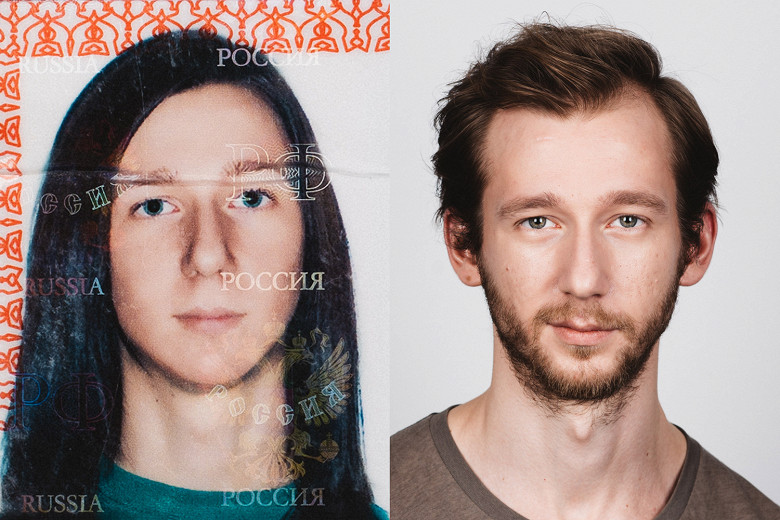
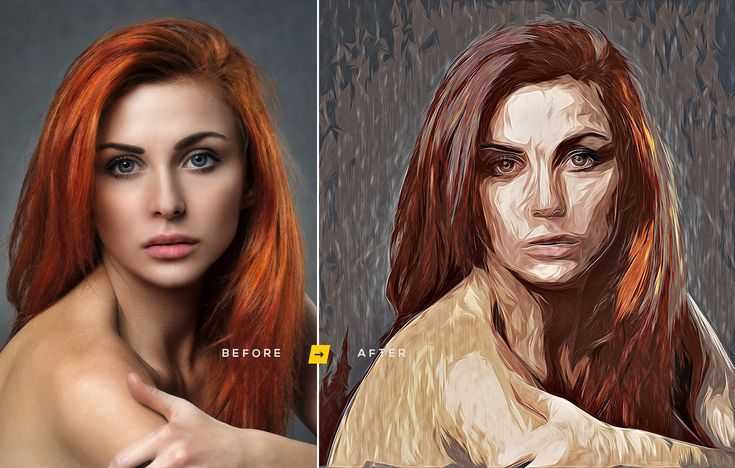 Toonme
Toonme
 Приложение отправляет фотографии на серверы компании для обработки.
Приложение отправляет фотографии на серверы компании для обработки. Он идеально подходит даже для настройки параметров экспозиции.
Он идеально подходит даже для настройки параметров экспозиции. Waterlogue
Waterlogue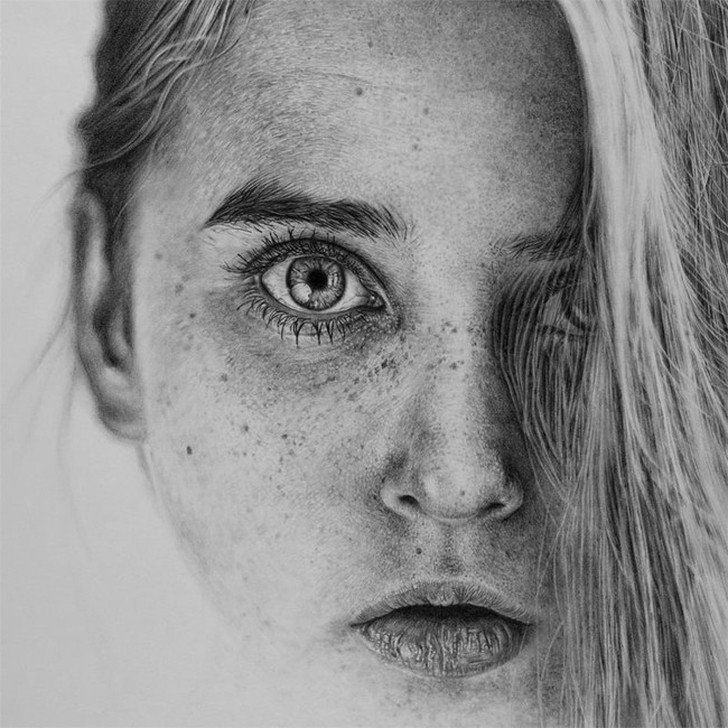
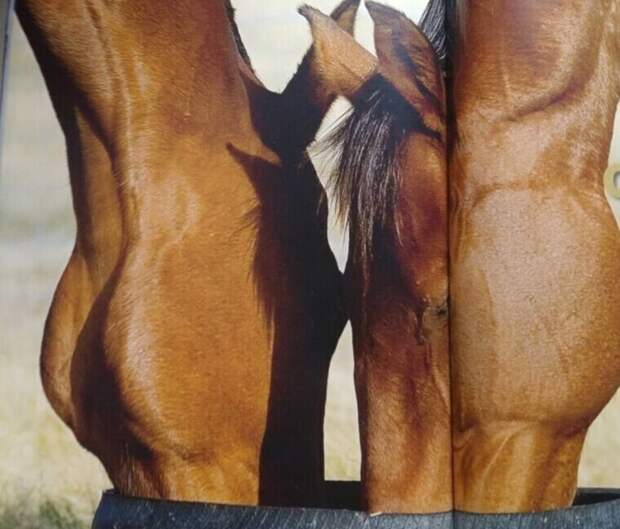

 Это проблема для тех, кто хочет печатать большие размеры.
Это проблема для тех, кто хочет печатать большие размеры. Также возможны такие вещи, как регулировка цвета, обрезка, поворот и ретушь.
Также возможны такие вещи, как регулировка цвета, обрезка, поворот и ретушь. Это отличное приложение для iPhone для преобразования вашей фотографии в рисунок.
Это отличное приложение для iPhone для преобразования вашей фотографии в рисунок.


 Sketch Drawer — это программное обеспечение для ПК, позволяющее легко создавать как цветные, так и черно-белые эскизы. Он имеет три разных стиля преобразования, включая «Реалистичный», «Подробный эскиз» и «Классический».
Sketch Drawer — это программное обеспечение для ПК, позволяющее легко создавать как цветные, так и черно-белые эскизы. Он имеет три разных стиля преобразования, включая «Реалистичный», «Подробный эскиз» и «Классический».


 С его помощью можно выбрать угол, под которым на полотно падает свет. Также можно снять процесс редактирования фотографий, если вы хотите показать кому-то, как использовать определенные эффекты. Например, проверить идеи дизайна татуировки до того, как вы их получите.
С его помощью можно выбрать угол, под которым на полотно падает свет. Также можно снять процесс редактирования фотографий, если вы хотите показать кому-то, как использовать определенные эффекты. Например, проверить идеи дизайна татуировки до того, как вы их получите. Они позволяют обрезать и поворачивать изображение, а также настраивать цвета, освещение и резкость.
Они позволяют обрезать и поворачивать изображение, а также настраивать цвета, освещение и резкость.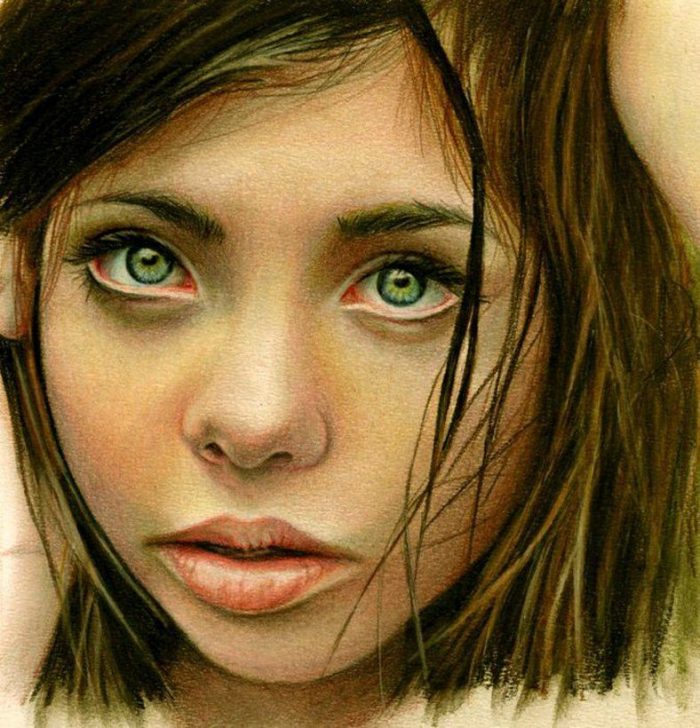



 Это «Fading Away» — комбинация из пяти негативов, где изображена смерть девочки от туберкулеза.
Это «Fading Away» — комбинация из пяти негативов, где изображена смерть девочки от туберкулеза.


 На самом деле изначально фото выглядело так:
На самом деле изначально фото выглядело так: Имена она стоит первой во всех статьях о Пойнтере. Слева — его автопортрет с тремя котами. 1880 год.
Имена она стоит первой во всех статьях о Пойнтере. Слева — его автопортрет с тремя котами. 1880 год.
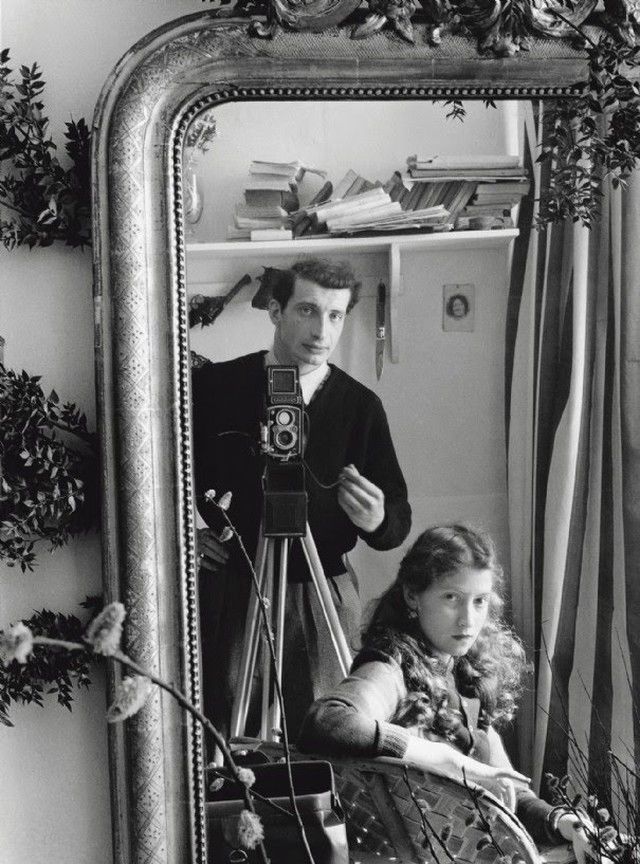
 е. сделал автопортрет.
е. сделал автопортрет.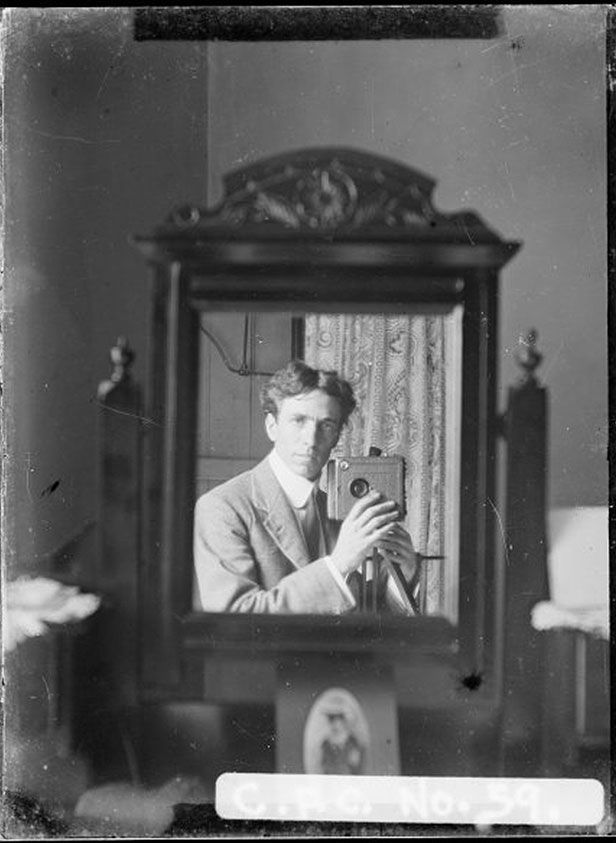 Снимок был сделан 7 декабря 1972 года командой космического корабля «Аполлон-17».
Снимок был сделан 7 декабря 1972 года командой космического корабля «Аполлон-17».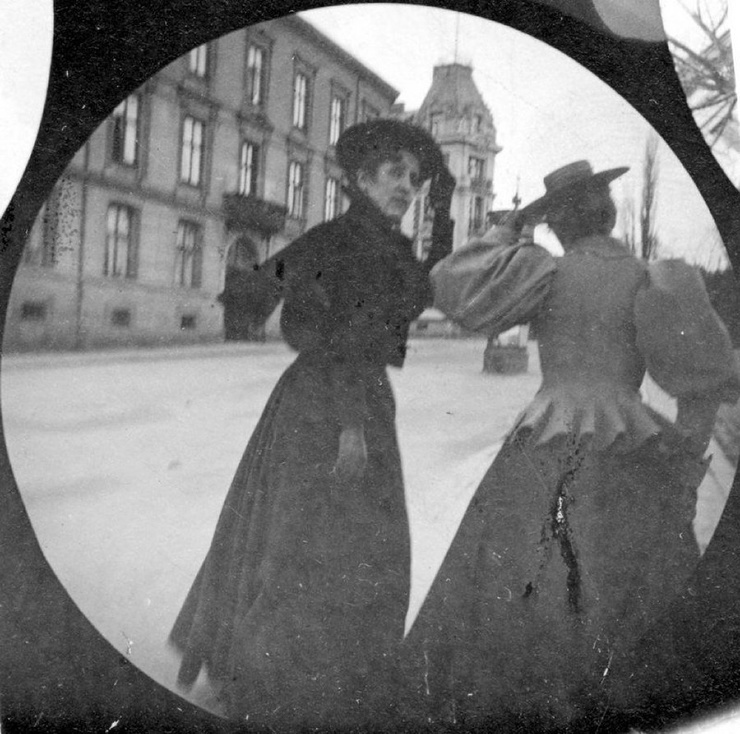 Несмотря на свой невзрачный вид, эта фотография стала неотъемлемой частью развития современной фотографии.
Несмотря на свой невзрачный вид, эта фотография стала неотъемлемой частью развития современной фотографии. Созданная в 2005 году, эта структура с тех пор была перемещена или разобрана.
Созданная в 2005 году, эта структура с тех пор была перемещена или разобрана. Через отверстие на выбеленную противоположную стену проецировалось перевернутое изображение внешней сцены. Со временем камеры-обскуры стали меньше и портативнее, став предками современных камер. Угловые зеркала были добавлены ко многим, чтобы сориентировать отраженное изображение правильной стороной вверх.
Через отверстие на выбеленную противоположную стену проецировалось перевернутое изображение внешней сцены. Со временем камеры-обскуры стали меньше и портативнее, став предками современных камер. Угловые зеркала были добавлены ко многим, чтобы сориентировать отраженное изображение правильной стороной вверх. Завещание Герберта Митчелла, 2008 г.
Завещание Герберта Митчелла, 2008 г. Бартелеми Св. ЕленаСв. Китс и НевисСент. Люсия Св. МартинСт. Пьер и МикелонСв. Винсент и ГренадиныСуданСуринамШпицберген и Ян-МайенШвецияШвейцарияСирияСан-Томе и ПринсипиТайваньТаджикистанТанзанияТаиландТимор-ЛештиТогоТокелауТонгаТринидад и ТобагоТристан-да-КуньяТунисТурцияТуркменистанОстрова Теркс и КайкосТувалуСША. Отдалённые островаСША Виргинские островаУгандаУкраинаОбъединенные Арабские ЭмиратыВеликобританияУругвайУзбекистанВануатуВатиканВенесуэлаВьетнамУоллис и ФутунаЗападная СахараЙеменЗамбияЗимбабвеАландские острова
Бартелеми Св. ЕленаСв. Китс и НевисСент. Люсия Св. МартинСт. Пьер и МикелонСв. Винсент и ГренадиныСуданСуринамШпицберген и Ян-МайенШвецияШвейцарияСирияСан-Томе и ПринсипиТайваньТаджикистанТанзанияТаиландТимор-ЛештиТогоТокелауТонгаТринидад и ТобагоТристан-да-КуньяТунисТурцияТуркменистанОстрова Теркс и КайкосТувалуСША. Отдалённые островаСША Виргинские островаУгандаУкраинаОбъединенные Арабские ЭмиратыВеликобританияУругвайУзбекистанВануатуВатиканВенесуэлаВьетнамУоллис и ФутунаЗападная СахараЙеменЗамбияЗимбабвеАландские острова Вот что он нам сказал
Вот что он нам сказал Вот как это работает.
Вот как это работает. Ньепс использовал оловянную тарелку, покрытую смесью битума и воды. Ньепс поместил пластину в камеру, и в течение многих часов (возможно, двух дней) свет затвердел на части битума на пластине, что было видно по архитектурным особенностям, таким как здания. Затем незатвердевшие части были смыты, чтобы получить это изображение. Если присмотреться, то можно увидеть слабые очертания того места, где находится здание или архитектурный элемент. Эту технику фотографии Ньепс назвал «гелиографической».
Ньепс использовал оловянную тарелку, покрытую смесью битума и воды. Ньепс поместил пластину в камеру, и в течение многих часов (возможно, двух дней) свет затвердел на части битума на пластине, что было видно по архитектурным особенностям, таким как здания. Затем незатвердевшие части были смыты, чтобы получить это изображение. Если присмотреться, то можно увидеть слабые очертания того места, где находится здание или архитектурный элемент. Эту технику фотографии Ньепс назвал «гелиографической». На этом дагерротипе изображен Дагер.
На этом дагерротипе изображен Дагер. Если вы внимательно посмотрите в нижний левый угол, то увидите мужчину, чистящего ботинок другого человека. Время выдержки было длительным, когда был сделан этот снимок, и люди, которые быстро двигались, не могли быть запечатлены с помощью фотографии. Только человек, чистивший сапоги, и полировщик оставались неподвижными достаточно долго, чтобы их можно было увидеть на фотографии. Эта картина часто считается первой, на которой изображен живой человек.
Если вы внимательно посмотрите в нижний левый угол, то увидите мужчину, чистящего ботинок другого человека. Время выдержки было длительным, когда был сделан этот снимок, и люди, которые быстро двигались, не могли быть запечатлены с помощью фотографии. Только человек, чистивший сапоги, и полировщик оставались неподвижными достаточно долго, чтобы их можно было увидеть на фотографии. Эта картина часто считается первой, на которой изображен живой человек. Съемка ночью в условиях плохого освещения в то время была сложной задачей, что видно по низкому качеству этого изображения. Позже, в 1850 году, Дрейпер и астроном Уильям Крэнч Бонд создали дагерротип звезды Веги, входящей в созвездие Лиры, по данным Американского физического общества.
Съемка ночью в условиях плохого освещения в то время была сложной задачей, что видно по низкому качеству этого изображения. Позже, в 1850 году, Дрейпер и астроном Уильям Крэнч Бонд создали дагерротип звезды Веги, входящей в созвездие Лиры, по данным Американского физического общества. Сообщается, что Адамс передал фотографию своему союзнику в Конгрессе, члену палаты представителей от штата Вермонт Горацию Эверетту, согласно сообщению в New York Times. Очевидно, он хранился в семье Эвереттов и только недавно всплыл на поверхность. Эта картина размером примерно 5 на 4 дюйма (13 на 10 сантиметров) под названием «половина тарелки» будет продана на аукционе Sotheby’s в октябре 2017 года и, как ожидается, принесет от 150 000 до 250 000 долларов.
Сообщается, что Адамс передал фотографию своему союзнику в Конгрессе, члену палаты представителей от штата Вермонт Горацию Эверетту, согласно сообщению в New York Times. Очевидно, он хранился в семье Эвереттов и только недавно всплыл на поверхность. Эта картина размером примерно 5 на 4 дюйма (13 на 10 сантиметров) под названием «половина тарелки» будет продана на аукционе Sotheby’s в октябре 2017 года и, как ожидается, принесет от 150 000 до 250 000 долларов.

 Таким образом можно вести съемку в высоком разрешении с относительно низким уровнем шума и с превосходной четкостью. Ваше видео будет выглядеть профессионально благодаря поддержке формата DCI с соотношением сторон 17:9.
Таким образом можно вести съемку в высоком разрешении с относительно низким уровнем шума и с превосходной четкостью. Ваше видео будет выглядеть профессионально благодаря поддержке формата DCI с соотношением сторон 17:9. Режим F-Log View Assist при съемке обеспечивает аналог предварительного просмотра BT.709 на LCD-мониторе, чтобы вы сразу могли представить результат финальной обработки.
Режим F-Log View Assist при съемке обеспечивает аналог предварительного просмотра BT.709 на LCD-мониторе, чтобы вы сразу могли представить результат финальной обработки.
 Если скорости все равно не хватает, скорость работы электронного затвора можно увеличить до 30 кадров в секунду с небольшим сокращением обзора.
Если скорости все равно не хватает, скорость работы электронного затвора можно увеличить до 30 кадров в секунду с небольшим сокращением обзора. Модель пополнит линейку беззеркальных камер серии X, известных своим компактным и легким корпусом, а также выдающимся качеством изображения и фирменной технологией цветопередачи.
Модель пополнит линейку беззеркальных камер серии X, известных своим компактным и легким корпусом, а также выдающимся качеством изображения и фирменной технологией цветопередачи. Новая камера оснащена функцией фазовой детекции автофокусировки практически в условиях темноты –7,0 EV*1, которая позволяет точно запечатлеть объект съемки в условиях низкого освещения, а также поддерживает высокоскоростную плавную запись видео с богатыми тональными переходами в форматах 4K/30P и full-HD/240.
Новая камера оснащена функцией фазовой детекции автофокусировки практически в условиях темноты –7,0 EV*1, которая позволяет точно запечатлеть объект съемки в условиях низкого освещения, а также поддерживает высокоскоростную плавную запись видео с богатыми тональными переходами в форматах 4K/30P и full-HD/240. Пользователям больше не нужно углубляться в настройки, поскольку камера сама включает настройки четкости и яркости для пейзажей, создает красивый тон кожи, подчеркивая при этом голубой оттенок неба и природу на фоне при портретной съемке, а также контролирует свет и тени, даже когда источник света расположен за объектом съемки.
Пользователям больше не нужно углубляться в настройки, поскольку камера сама включает настройки четкости и яркости для пейзажей, создает красивый тон кожи, подчеркивая при этом голубой оттенок неба и природу на фоне при портретной съемке, а также контролирует свет и тени, даже когда источник света расположен за объектом съемки. 
 Расширенная линейка предоставляет пользователям возможность выбора режима, подходящего для той или иной ситуации, словно меняя фотопленку, как в старые добрые времена.
Расширенная линейка предоставляет пользователям возможность выбора режима, подходящего для той или иной ситуации, словно меняя фотопленку, как в старые добрые времена. Камера позволяет записывать видео в формате 4K/30P 8 бит 4:2:0 на SD-карту, а также видео в формате 4K/30P 10 бит 4:2:2 для вывода через кабель HDMI. Более того, теперь камера поддерживает высокоскоростное видео в формате Full HD/240P и может снимать быстро движущиеся объекты в режиме замедленной съемки до 10х.
Камера позволяет записывать видео в формате 4K/30P 8 бит 4:2:0 на SD-карту, а также видео в формате 4K/30P 10 бит 4:2:2 для вывода через кабель HDMI. Более того, теперь камера поддерживает высокоскоростное видео в формате Full HD/240P и может снимать быстро движущиеся объекты в режиме замедленной съемки до 10х. От управления с помощью циферблата и компактного легкого корпуса до сенсора APS-C последнего поколения — все это будоражит воображение и вдохновляет на творчество. Более того, X-T30 II сочетает в себе передовые технологии, удобные функции, такие как сенсорный экран на задней панели и незаметную встроенную вспышку, с шармом винтажной эстетики, что делает фотосъемку по-настоящему захватывающим.
От управления с помощью циферблата и компактного легкого корпуса до сенсора APS-C последнего поколения — все это будоражит воображение и вдохновляет на творчество. Более того, X-T30 II сочетает в себе передовые технологии, удобные функции, такие как сенсорный экран на задней панели и незаметную встроенную вспышку, с шармом винтажной эстетики, что делает фотосъемку по-настоящему захватывающим. Также были внесены значительные улучшения в способность камеры отслеживать движущиеся объекты, оптимизируя автофокус как для фотографий, так и для ее мощных возможностей видео 4K/30P.
Также были внесены значительные улучшения в способность камеры отслеживать движущиеся объекты, оптимизируя автофокус как для фотографий, так и для ее мощных возможностей видео 4K/30P.:no_upscale()/cdn.vox-cdn.com/uploads/chorus_asset/file/13758176/Screen_Shot_2019_02_13_at_8.56.31_PM.png) С вашим любимым приложением Film Simulation вы можете создавать изображения или видео с единообразным внешним видом, передавать их на смартфон или компьютер, а затем сразу же публиковать в социальных сетях или блогах.
С вашим любимым приложением Film Simulation вы можете создавать изображения или видео с единообразным внешним видом, передавать их на смартфон или компьютер, а затем сразу же публиковать в социальных сетях или блогах.




 0)
0)  до 1/4000 сек.
до 1/4000 сек.  10 кадров в секунду [только электронный затвор, кадрирование 1,25] (JPEG: 153 кадра RAW со сжатием: 26 кадров RAW со сжатием без потерь = 18 кадров RAW без сжатия: 18 кадров)
10 кадров в секунду [только электронный затвор, кадрирование 1,25] (JPEG: 153 кадра RAW со сжатием: 26 кадров RAW со сжатием без потерь = 18 кадров RAW без сжатия: 18 кадров) 3 кадра в секунду (JPEG: RAW с бесконечным сжатием: 480 кадров RAW со сжатием без потерь: 34 кадра RAW без сжатия: 21 кадр)
3 кадра в секунду (JPEG: RAW с бесконечным сжатием: 480 кадров RAW со сжатием без потерь: 34 кадра RAW без сжатия: 21 кадр) 9 кадров)
9 кадров)  7 (ISO200Em) / прибл. 5 (ISO100Em)
7 (ISO200Em) / прибл. 5 (ISO100Em)  1,62 миллиона точек
1,62 миллиона точек 30 минут.
30 минут. / 2сек.
/ 2сек.
 При использовании опции Auto Edge в модификаторе ReForm художники имеют возможность гибко переносить необходимые данные в новый меш.
При использовании опции Auto Edge в модификаторе ReForm художники имеют возможность гибко переносить необходимые данные в новый меш. Это упрощает добавление и выравнивание нескольких вспомогательных объектов при работе с иерархиями сцены.
Это упрощает добавление и выравнивание нескольких вспомогательных объектов при работе с иерархиями сцены. Кроме того, к Physical Material были добавлены два новых свойства: Sheen можно использовать для тканей, а Thin Film – для мыльных пузырей или маслянистых поверхностей.
Кроме того, к Physical Material были добавлены два новых свойства: Sheen можно использовать для тканей, а Thin Film – для мыльных пузырей или маслянистых поверхностей. Сохранение сцены теперь сбрасывает таймер резервного копирования, чтобы предотвратить ситуации, когда 3ds Max пытается выполнить автоматический бэкап непосредственно после сохранения.
Сохранение сцены теперь сбрасывает таймер резервного копирования, чтобы предотвратить ситуации, когда 3ds Max пытается выполнить автоматический бэкап непосредственно после сохранения.
.png) Кроме того, при использовании ортогонального режима отображения функция Occlude Selected теперь более точна при использовании различных типов выделения, таких как rectangle, circle и freeform.
Кроме того, при использовании ортогонального режима отображения функция Occlude Selected теперь более точна при использовании различных типов выделения, таких как rectangle, circle и freeform.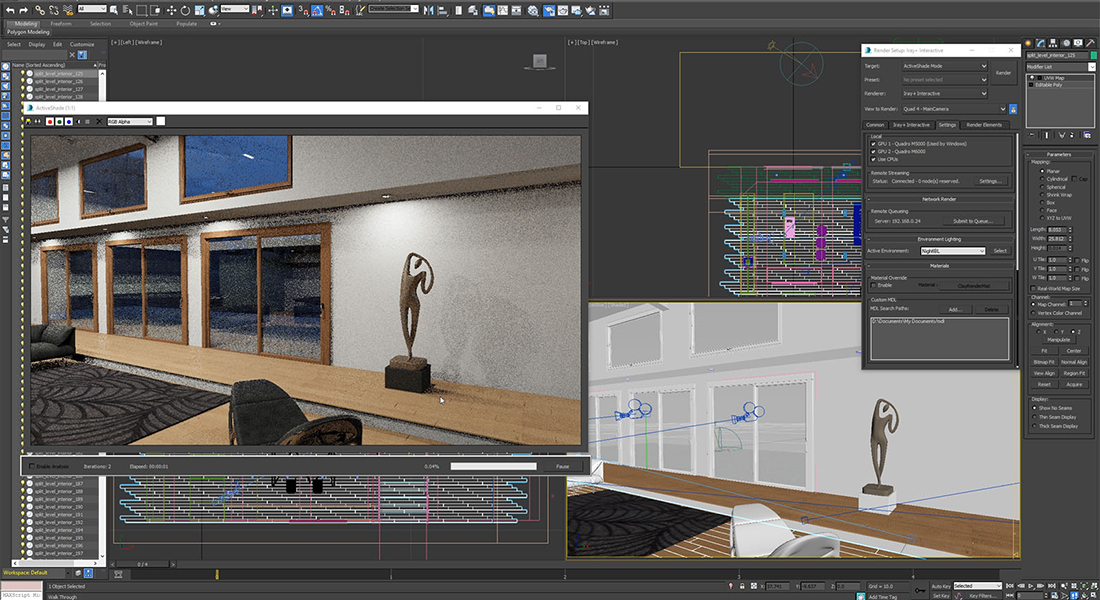


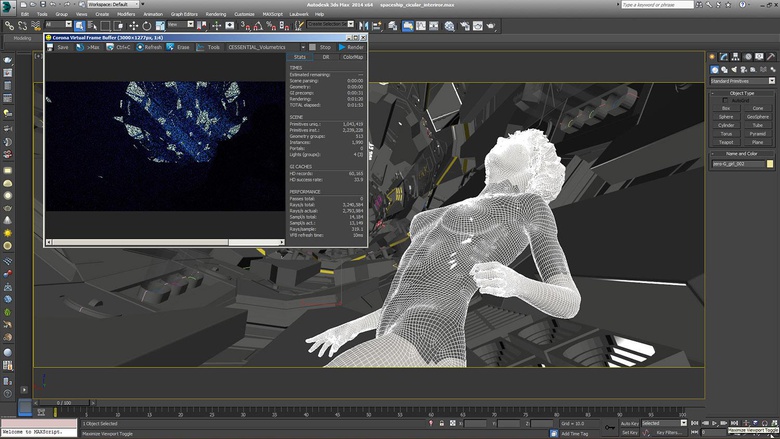 Они включают сочетания клавиш для сшивания, упаковки, роста, уменьшения и многого другого.
Они включают сочетания клавиш для сшивания, упаковки, роста, уменьшения и многого другого. Это позволяет пользователям устанавливать компоненты Revit Interoperability и Inventor Interoperability только по мере необходимости, а не во время установки продукта.
Это позволяет пользователям устанавливать компоненты Revit Interoperability и Inventor Interoperability только по мере необходимости, а не во время установки продукта.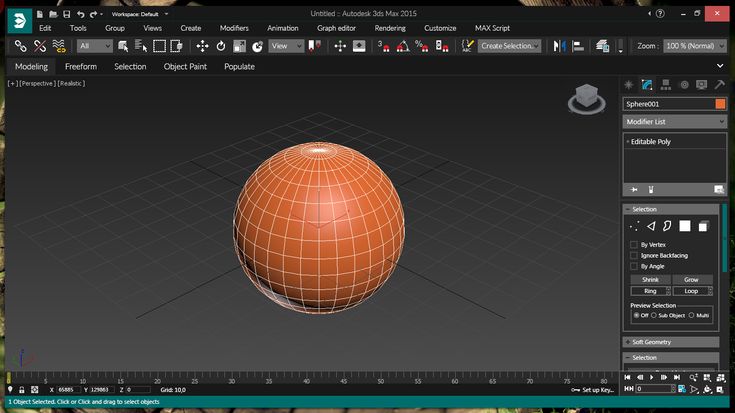

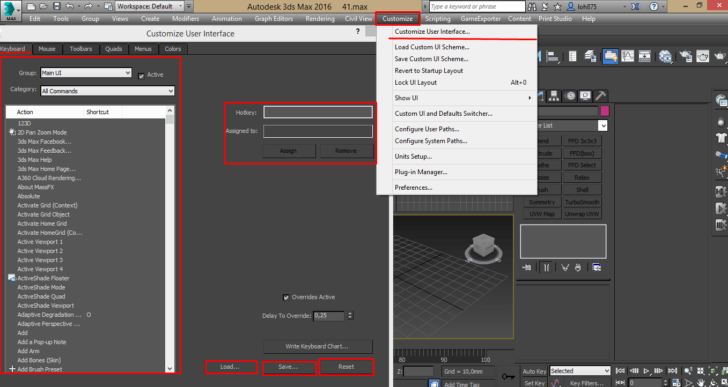
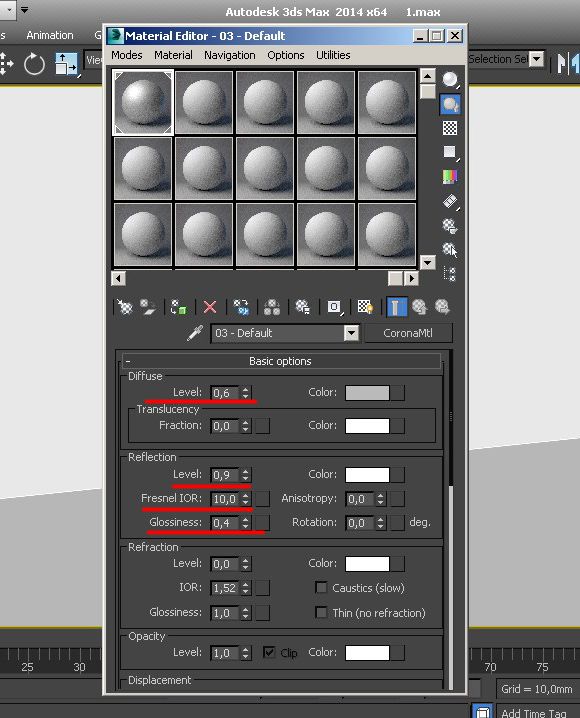

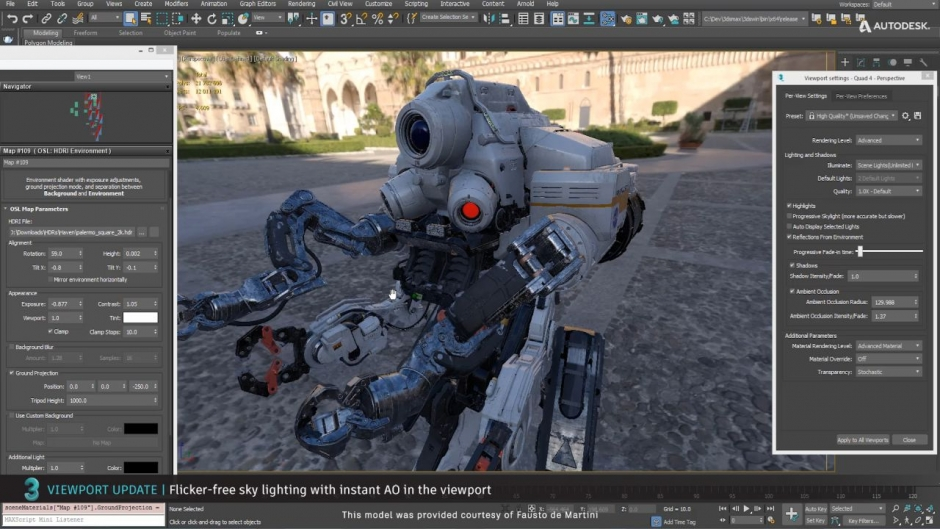 По данным Autodesk, выпуск 3ds Max 2023 ориентирован на личную и командную производительность, создание современных активов и рабочие процессы в реальном времени.
По данным Autodesk, выпуск 3ds Max 2023 ориентирован на личную и командную производительность, создание современных активов и рабочие процессы в реальном времени. Данные сетки, которые вы обрабатываете с помощью ReFrom, такие как UV, нормали и т. д., будут сохранены в выходной сетке для ретопологии.
Данные сетки, которые вы обрабатываете с помощью ReFrom, такие как UV, нормали и т. д., будут сохранены в выходной сетке для ретопологии..png)